Page 1

數位相機
EX-Z3
用戶說明書
感謝您選購本卡西歐產
品。在使用之前﹐ 請閱讀本
用戶說明書中的安全注意事
項並將本用戶說明書保管好
為以後參考之用
。
Ch
K874PCM1DMX
Page 2
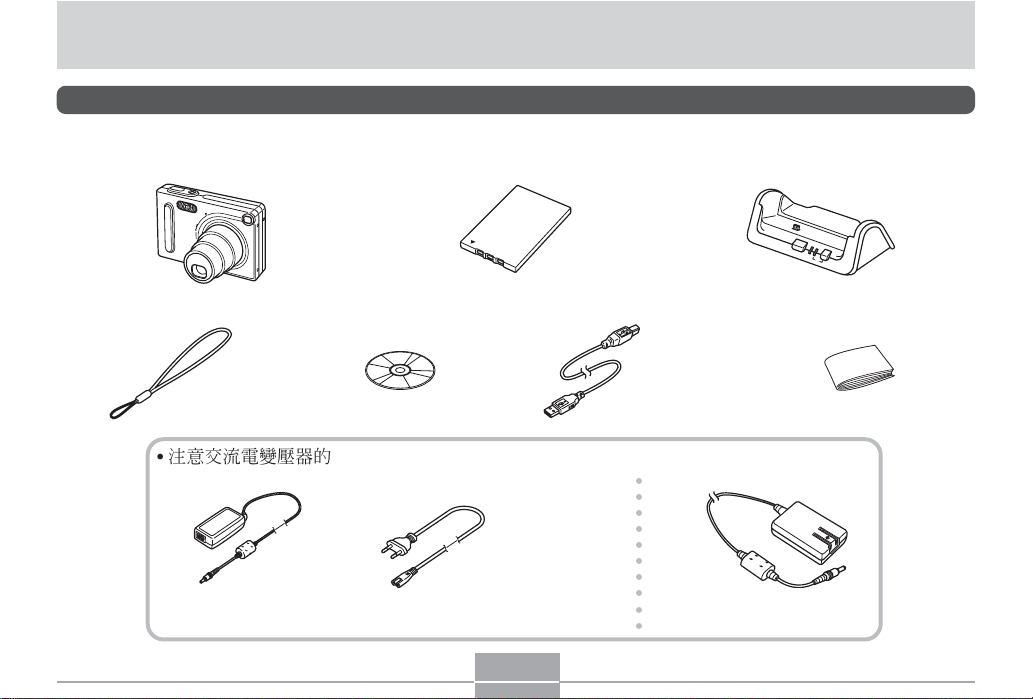
簡介
簡介
開箱
請檢查確認下示所有相機及附件齊全。若有缺少請盡快與您的經銷商聯絡
。
PHOTO
CHARGE
USB
相機 鋰離子充電電池(
配帶
CD-ROM
NP-20
• 注意交流電變壓器的形狀依您購買相機的地區而不同
* 交流電源線插頭的形
狀依國家或地區而不
同
。
專用交流電變壓器
(分離型)
交流電源線
*
2
)
USB
。
電纜
○○○○○○○○○○
專用交流電變壓器
(一體型)
USB
(
CA-21A
底座
)
基礎參考
Page 3
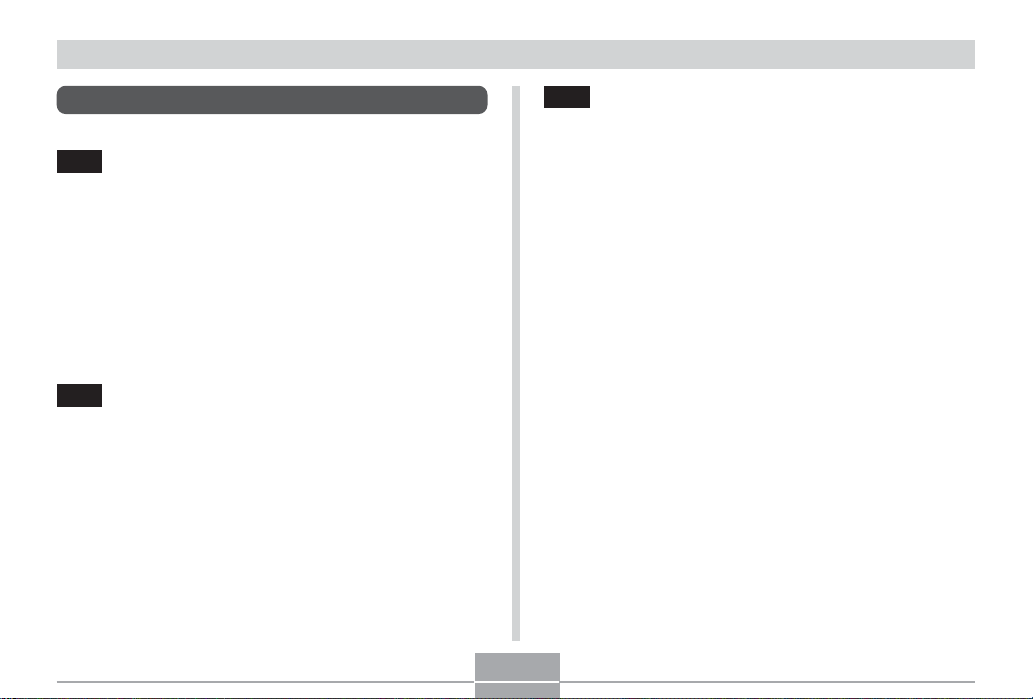
簡介
目錄
2 簡介
開箱 ............................................ 2
特長 ............................................ 9
注意事項 ....................................... 11
基本注意事項 11
數據錯誤注意事項 12
使用條件 13
結露 13
鏡頭 14
其他 14
15 入門指南
首先﹐對電池進行充電﹗ .........................15
如何配置顯示語言及時鐘設定 .................... 16
如何拍攝影像 ...................................17
如何檢視拍攝影像 ............................... 17
影像的刪除 .....................................18
19 事前準備
關於本說明書 ................................... 19
部位說明 .......................................20
相機 20
USB底座 21
顯示幕內容 .....................................22
REC方式 22
PLAY方式 23
顯示幕內容的變更 24
指示燈 ......................................... 24
配帶的安裝 .....................................25
電源要求 .......................................25
如何裝入電池 25
如何取出電池 27
如何對電池進行充電 27
電源須知 32
如何打開及關閉相機電源 35
節電設定的配置 36
畫面選單的使用 ................................. 37
顯示語言及時鐘設定的配置 ...................... 39
如何配置顯示語言及時鐘設定 40
3
Page 4
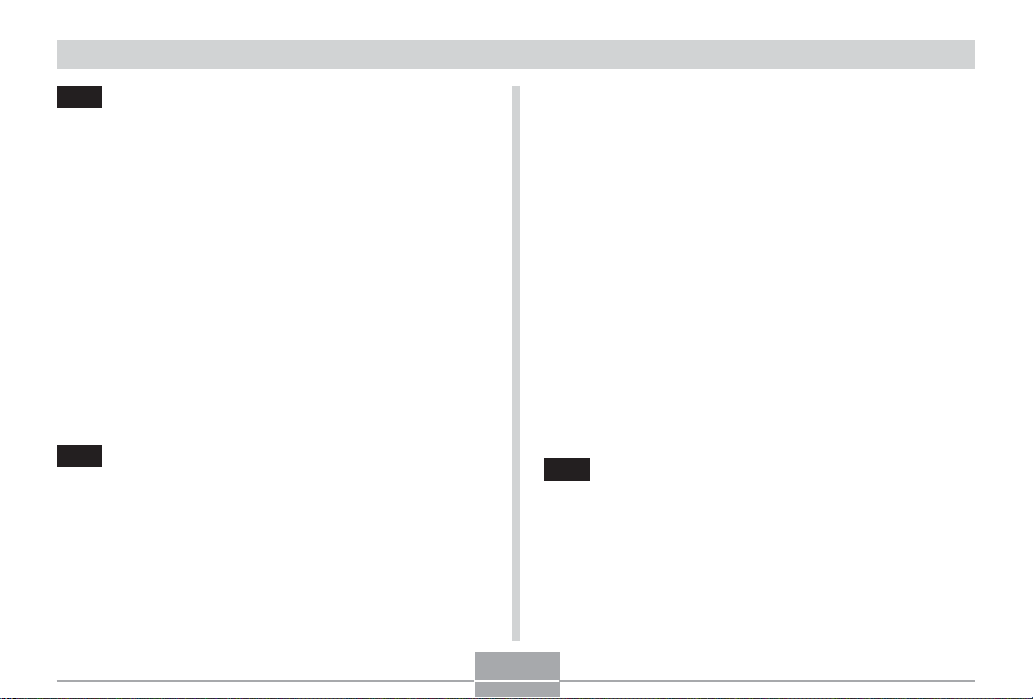
簡介
43 基本影像拍攝
影像的拍攝 .....................................43
拍攝注意事項 45
關於自動聚焦 46
關於REC方式顯示畫面 46
光學取景器的使用 ............................... 47
變焦的使用 .....................................48
光學變焦 48
數位變焦 49
閃光燈的使用 ................................... 50
閃光燈的狀態 52
閃光燈注意事項 52
自拍定時器的使用 ............................... 53
影像尺寸及像質的指定 ........................... 55
如何指定影像尺寸 55
如何指定像質 56
57 其他拍攝功能
變焦方式的選擇 ................................. 57
自動聚焦的使用 57
近距方式的使用 58
無窮遠方式的使用 59
手動聚焦的使用 59
聚焦鎖定的使用 60
曝光補償(EV切換) ............................ 61
白色平衡的調節 ................................. 63
白色平衡的手動調節 64
最佳攝影方式的使用(Best Shot)................. 65
自創最佳攝影設置 66
如何將兩個人的照片合併在一幅影像中
(Coupling Shot(雙合照))....................... 69
如何將物體拍攝在即存背景影像上
(Pre-shot(預照)).............................. 71
動畫方式的使用 ................................. 73
直方圖的使用 ................................... 75
REC方式相機設定 .............................. 76
ISO敏感度的指定 76
如何打開及關閉影像檢視功能 77
如何在 [] 及 [] 鈕上配置功能 77
如何指定開機預設設定 78
相機的重設 79
80 播放
基本播放操作 ................................... 80
畫面的翻轉 .....................................81
顯示影像的變焦 ................................. 82
影像尺寸的變更 ................................. 83
4
Page 5
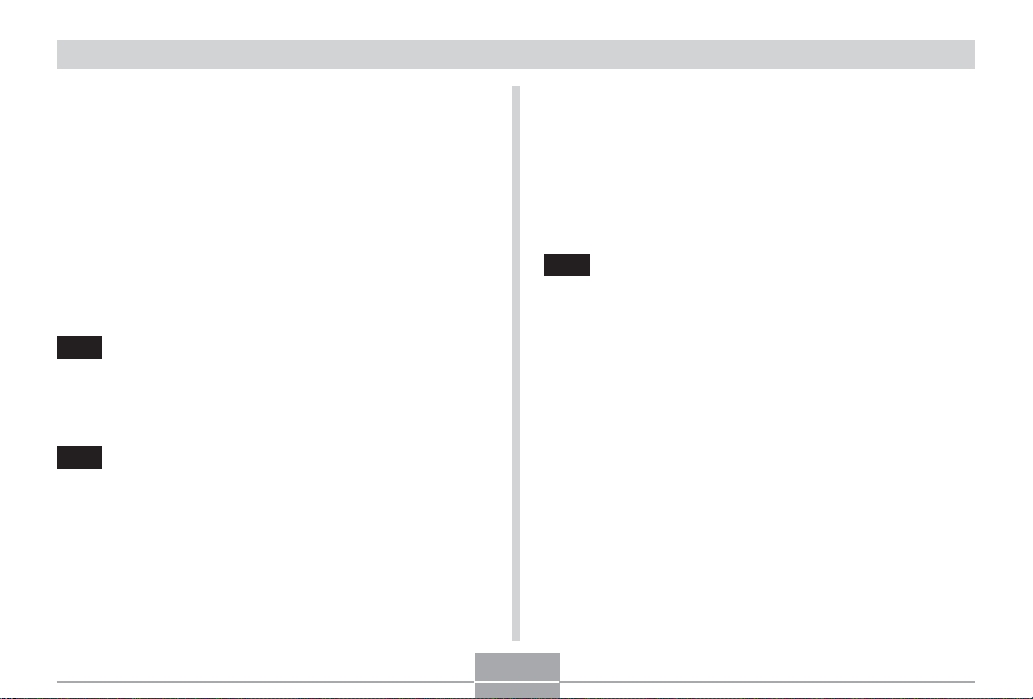
簡介
影像的裁剪 .....................................84
動畫的播放 .....................................85
顯示9幅影像畫面 ............................... 86
如何在九幅影像畫面中選擇指定影像 87
日曆畫面的顯示 ................................. 87
幻燈片的放映 ................................... 88
如何指定幻燈片的影像 90
如何指定幻燈片的時間 91
如何設定幻燈片的間隔 91
相片架功能的使用 92
畫面影像的旋轉 ................................. 93
94 檔案的刪除
如何刪除單個檔案 ............................... 94
如何刪除全部檔案 ............................... 95
96 檔案管理
資料夾 ......................................... 96
記憶體中的資料夾及檔案 96
檔案的保護 .....................................97
如何保護單個檔案 97
如何保護記憶體中的全部檔案 98
DPOF .......................................................................... 98
如何對單幅影像配置列印設定 99
如何配置全部影像的列印設定 100
PRINT Image Matching II ........................................ 101
Exif Print ................................................................... 101
USB DIRECT-PRINT的使用 .................... 102
FAVORITE資料夾的使用 ....................... 104
如何將檔案複製於FAVORITE資料夾 104
如何顯示FAVORITE資料夾中的檔案 105
如何從FAVORITE資料夾刪除檔案 106
108 其他設定
檔案名序列編號生成方法的指定 ................ 108
鍵音的開關 ................................... 109
如何為啟動畫面指定影像 ....................... 109
鬧鈴的使用 ................................... 110
如何設定鬧鈴 110
鬧鈴的停止 111
時鐘的設定 ................................... 112
如何選擇本地時區 112
如何設定目前時間及日期 113
日期格式的變更 113
世界時間的使用 ............................... 114
如何顯示世界時間畫面 114
如何配置世界時間設定 114
如何配置夏令時(DST)設定 115
如何變更顯示語言 ............................. 116
內置記憶體的格式化 ........................... 117
5
Page 6
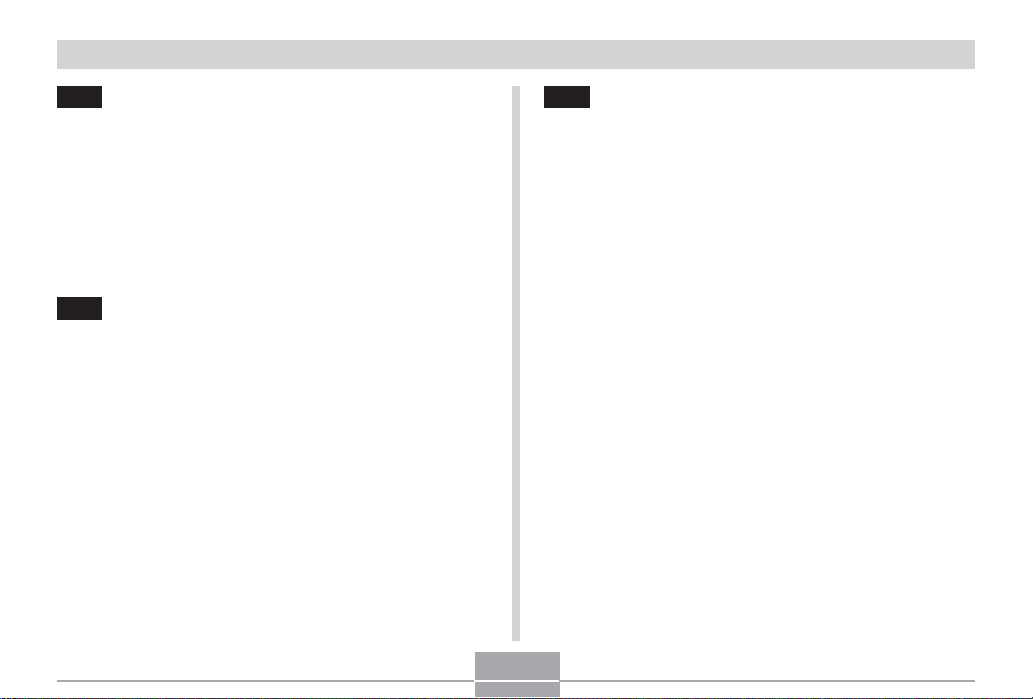
簡介
118 記憶卡的使用
記憶卡的使用 .................................. 119
如何將記憶卡插入相機 119
如何從相機取出記憶卡 119
記憶卡的格式化 120
記憶卡注意事項 121
檔案的複製 ................................... 122
如何將內置記憶體中的全部檔案複製於記憶卡 122
如何將一個檔案從記憶卡複製於內置記憶體 123
124 如何在電腦上檢視影像
相機如何與Windows電腦配合使用 .............. 124
USB連接須知 129
相機如何與Macintosh電腦配合使用 ............. 129
USB連接須知 134
能夠從電腦執行的操作 ......................... 134
如何使用記憶卡向電腦傳送影像 ................ 135
記憶體中的數據 ............................... 136
DCF通訊協定 136
記憶體目錄結構 136
本相機支援的影像檔案 137
內置記憶體及記憶卡注意事項 138
139 相機與電腦的配合使用
影集功能的使用 ............................... 139
影集的創作 139
影集版面的選擇 140
影集詳細設定的配置 141
影集檔案的檢視 143
影集的保存 146
CD-ROM光碟上的應用程式的安裝 .............. 146
關於附帶CD-ROM光碟 146
電腦系統要求 147
如何在Windows電腦上從CD-ROM光碟安裝軟體 .. 148
入門初步 148
語言的選擇 148
如何檢視“Read me”檔案 149
應用程式的安裝 149
如何檢視用戶文件(PDF檔案) 150
用戶登錄 150
選單應用程式的結束 150
如何在Macintosh上從CD-ROM光碟安裝軟體 ..... 151
軟體的安裝 151
如何檢視用戶文件(PDF檔案) 152
6
Page 7
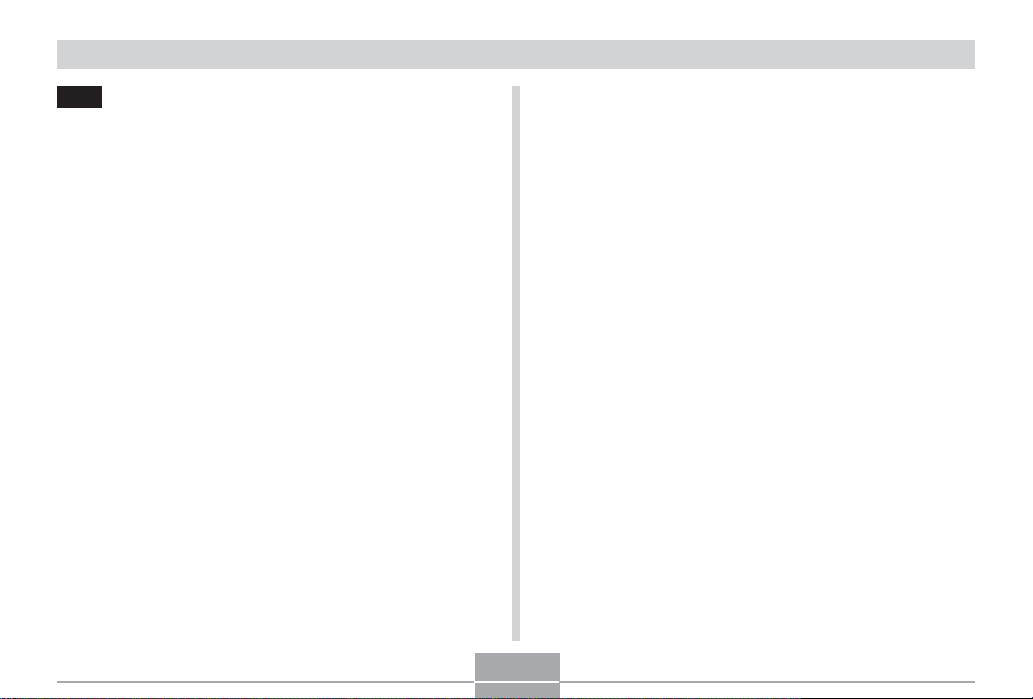
簡介
154 附錄
選單參考 ..................................... 154
指示燈參考 ................................... 156
REC方式 157
PLAY方式 158
USB底座指示燈 158
疑難排解指南 ................................. 159
顯示訊息 162
規格 ......................................... 163
主規格 163
7
Page 8
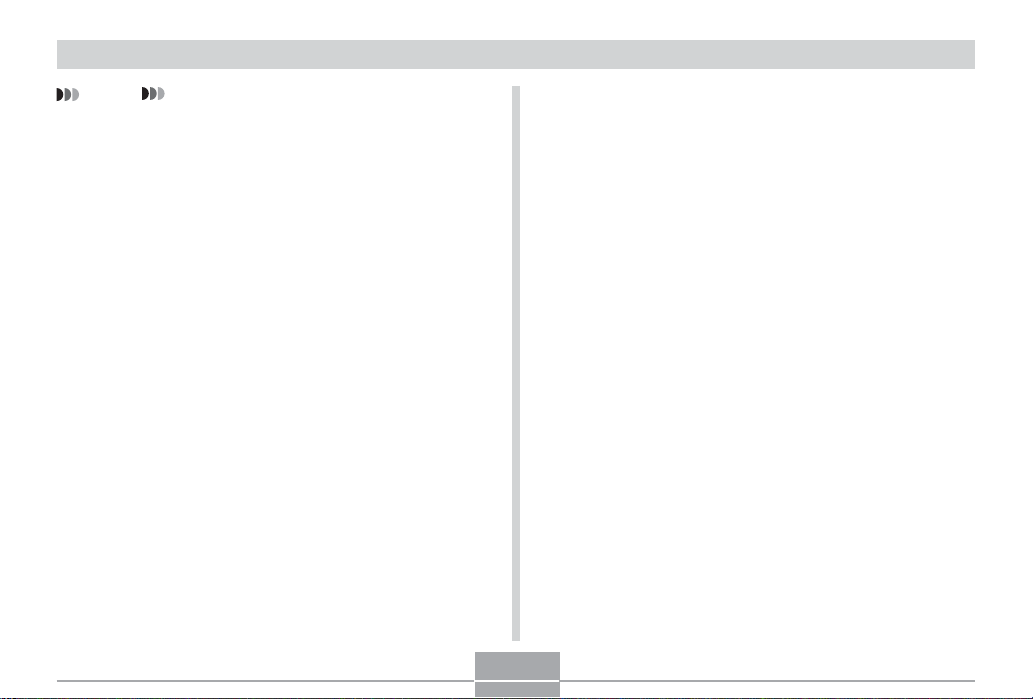
簡介
重要﹗
• 本說明書的內容如有更改﹐恕不另行通知
• 卡西歐計算機公司(CASIO COMPUTER CO.,
LTD.)對於因使用本用戶說明書而引起的任何損
害或損失不負任何責任
• 卡西歐計算機公司(CASIO COMPUTER CO.,
LTD.)對於第三者因使用EX-Z3相機而引起的任
何損失或索賠不負任何責任
• 卡西歐計算機公司(CASIO COMPUTER CO.,
LTD.)對於您或任何其他人由於使用Photo Loader
及或Photohands所引起的任何損害或損失不負任
何責任
• 卡西歐計算機公司(CASIO COMPUTER CO.,
•
•
•
•
。
LTD.)對由於因故障、維修、或更換電池造成數
據丟失而導致的任何損害或損失皆不負任何責
任。為防止重要數據的丟失﹐請務必在其他媒體
上對所有重要數據進行備份
SD
徽標為註冊商標
Windows, Internet Explorer及Direct X為Microsoft
Corporation
Macintosh為Apple Computer, Inc.
MultiMediaCard
之註冊商標
司之商標﹐其已授權於
(
MMCA
)
。
。
。
。
。
。
之註冊商標
為德國
Infineon Technologies AG
MultiMediaCard Association
。
。
公
•
Acrobat及Acrobat Reader為Adobe Systems
Incorporated
•
USB
驅動程式(批量保存)使用
gies Ltd.
相容軟體版權C
版權所有
•
本說明書中涉及的其他公司、產品及服務名稱亦
可能為相關所有者之商標或服務標誌
•
Photo Loader及Photohands
(
CASIO COMPUTER CO., LTD.
之商標
公司的軟體
1997 Phoenix Technologies Ltd.,
。
。
Phoenix Technolo-
。
。
為卡西歐計算機公司
)所有。除上述條
款之外﹐這些應用程式的所有版權及其他相關權
利均屬於卡西歐計算機公司(
CO., LTD.
■
版權限制
除以個人欣賞為目的外﹐在未經授權的情況下對快
照檔案及動畫檔案進行複製將違反版權法及國際條約
無論是有償還是無償﹐在沒有版權所有者許可的情況下
通過國際互聯網向第三者分發此種檔案同樣違反版權法
及國際條約
。
)
。
CASIO COMPUTER
8
。
Page 9
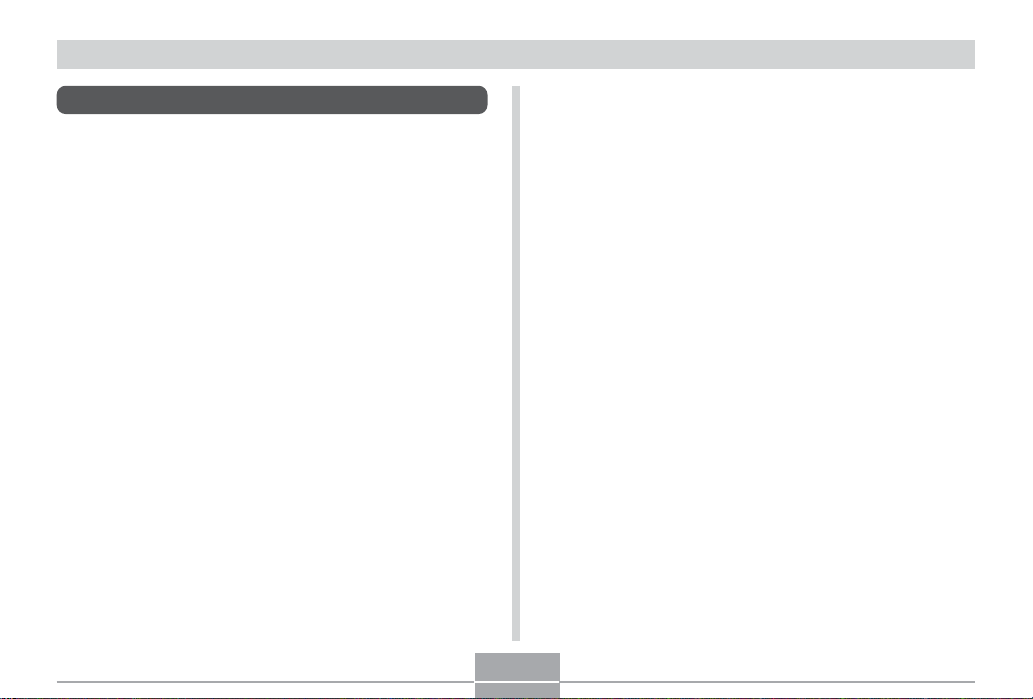
簡介
特長
• 320萬有效像素
高解析百萬像素CCD產生320萬有效像素(334萬
總像素)的影像﹐列印時清晰漂亮
• 2英吋TFT彩色LCD顯示幕
• 12倍無極變焦
3倍光學變焦、4倍數位變焦
• 10MB閃光記憶體
不使用記憶卡也能拍攝影像
• 支援SD記憶卡及MMC(MultiMedia卡)以擴充記憶體
• 簡單充電
只要將相機放在USB底座上﹐其電池便會被充
電
。
• 簡單影像傳送
只要將相機放在其USB底座上﹐影像便會傳送至
電腦
。
• 相片架功能
相機安置在USB底座上時可以放映檔案記憶體中
影像的幻燈片
。
。
• Best Shot(最佳攝影)
只要選擇對應於您要拍攝的影像類型的示範場
景﹐相機便會自動進行煩瑣的設置操作﹐使您每次都
能拍攝出漂亮的照片
• Coupling Shot(雙合照)及Pre-shot(預照)
Coupling Shot(雙合照)能將兩個物體合併在一
幅影像中﹐而Pre-shot(預照)能將物體添加在預先拍
攝的背景影像中。也就是說﹐即使周圍只有您和您的
朋友兩個人也能得到你們的合影。使用雙合照或預照
時可以在最佳攝影方式中選擇相應的示範影像
• 三聯自拍定時器方式
通過設定﹐自拍定時器能自動反復三次
• 實時直方圖
畫面上的直方圖能讓您在檢視影像全體亮度效果
的同時調節曝光﹐使在複雜光線條件下的拍攝比以往
任何時候都更為容易
• 世界時間
設定目前地點的目前時間﹐操作簡單。可以從32
個時區中的162個城市中進行選擇
。
。
。
9
。
。
Page 10
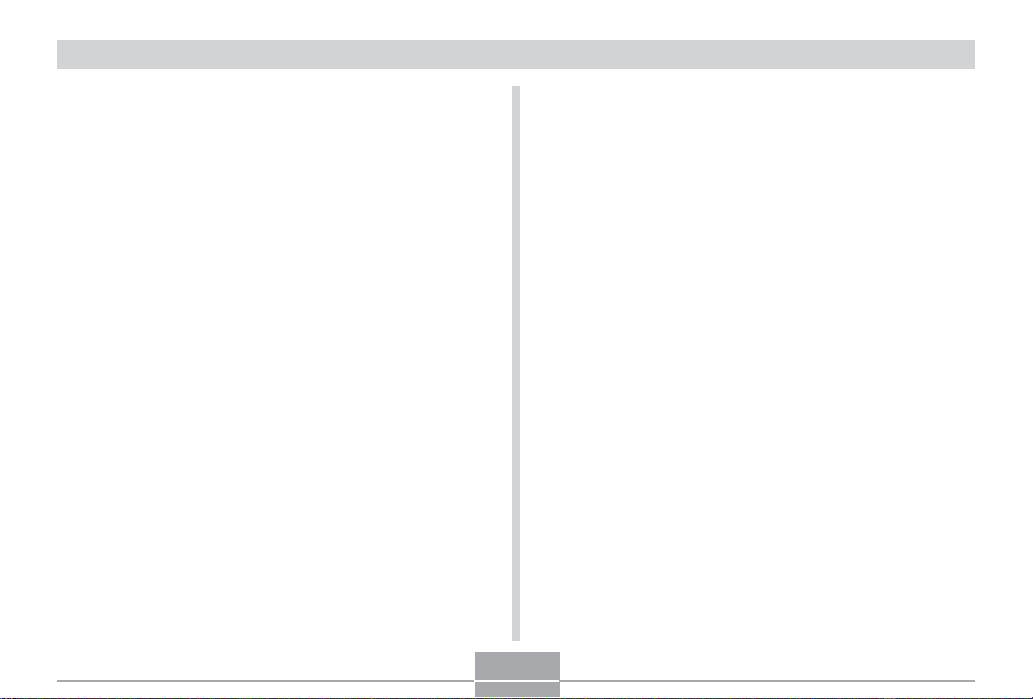
簡介
• 鬧鈴
內置鬧鈴幫助您準時參加重要活動﹐您甚至可以將
其作為鬧鐘使用。您還可以指定到達鬧鈴時間時出現
在顯示幕上的影像
• 影集功能
相機會自動生成作為拍攝影像影集的HTML檔案
使用標準網頁瀏覽器能檢視及列印影集內容。影像還
可嵌入網頁中﹐既快速又簡單
• 日曆畫面
只需簡單的操作便能在相機的顯示幕畫面上顯示
整月日曆。整月日曆上的各天都顯示當天所拍攝的第
一幅影像的縮小版﹐其便於您迅速查找特定的影像﹐
簡單方便
• 配有音響的動畫方式
• DCF數據儲存
機檔案系統用設計方案)數據儲存協定提供了數位相
機與印表機間的影像互容性
• DPOF (“Digital Print Order Format” 數位列印順序格式)
像﹐簡單方便。DPOF還可用於為由專業列印服務進行
列印時指定影像及像質
。
DCF(“Design rule for Camera File System”相
使用DPOF相容印表機能以您希望的順序列印影
。
。
。
。
。
• PRINT影像匹配 II(PRINT Image Matching II)相容
影像中含有 PRINT Image Matching II 數據(方式
設定及其他相機設置訊息)。支援 PRINT Image Match-
ing II 的印表機讀取此數據並相應調節列印影像。因
此﹐列印出的影像與您拍攝時的意願完全吻合
• 支援USB DIRECT-PRINT
本相機支援由Seiko Epson Corporation開發的USB
DIRECT-PRINT。與支援USB DIRECT-PRINT的的印
表機直接連接時﹐您可以直接從相機選擇要列印的影
像及開始列印操作
• 附帶Photo Loader及Photohands軟體
本相機附帶Photo Loader。此常用應用程式能自動
將影像從相機載入電腦。本相機還附帶Photohands軟
體﹐其為能對影像進行快速簡單潤飾的應用程式
。
10
。
。
Page 11

簡介
注意事項
基本注意事項
使用EX-Z3相機時必須遵守下列重要注意事項
本說明書中的“本相機”或“相機”均是指CASIO
EX-Z3數位相機
• 切勿在駕車時或行走時進行拍照或使用內置顯示幕
否則有導致嚴重事故的危險
• 切勿試圖打開相機外殼或自行修理相機。高電壓內部
零件在裸露時有造成觸電的危險。請務必將維護及修
理作業交給卡西歐特約服務中心
• 切勿通過相機的取景器看太陽或任何其他明亮的光
線﹐否則會傷害您的眼睛
• 請將本相機的小部件及附件保管在小兒無法觸及的地
方。若萬一被小兒吞食﹐請立即與醫生聯絡
• 切勿對著正在駕車的人使用閃光燈﹐否則會干擾司機
的視野﹐有造成交通事故的危險
。
。
。
。
。
。
。
。
• 切勿近距離對著人眼使用閃光燈﹐否則強烈的光線會
對眼睛造成傷害﹐尤其是對幼兒要加倍小心。在使用
閃光燈時﹐至少要距離人一米遠
• 請將相機遠離水及其他液體﹐切勿讓其沾上水。水汽
有導致火災及觸電的危險。切勿在雨中或雪中﹐以及
海邊、水濱或浴室等中使用相機
• 異物或水進入相機時﹐應立即關閉電源。然後﹐從相
機取出電池及或從電源插座拔下交流電變壓器的電
源線﹐然後與您的經銷商或就近的卡西歐特約服務中
心聯繫。此種情況下繼續使用相機有造成火災及觸電
的危險
• 若您發現相機冒煙或有異味產生﹐應立即關閉相機電
• 請勿用交流電變壓器為本相機以外的任何其他設備供
• 當交流電變壓器正在使用時﹐請勿將棉被、毛毯或其
。
源。然後﹐在注意不要燒到手的情況下﹐從相機取出
電池及或從電源插座拔下交流電變壓器的電源線
然後與您的經銷商或就近的卡西歐特約服務中心聯
繫。此種情況下繼續使用相機有造成火災及觸電的危
險。在確認相機已不再繼續冒煙之後﹐請將其送至就
近的卡西歐特約服務中心進行修理。切勿試圖自行修
理相機
。
電。亦請勿用本相機附帶的交流電變壓器以外的任何
其他交流電變壓器為本相機供電
他布罩蓋在其上﹐亦請勿在空調機附近使用
。
。
。
11
。
。
Page 12
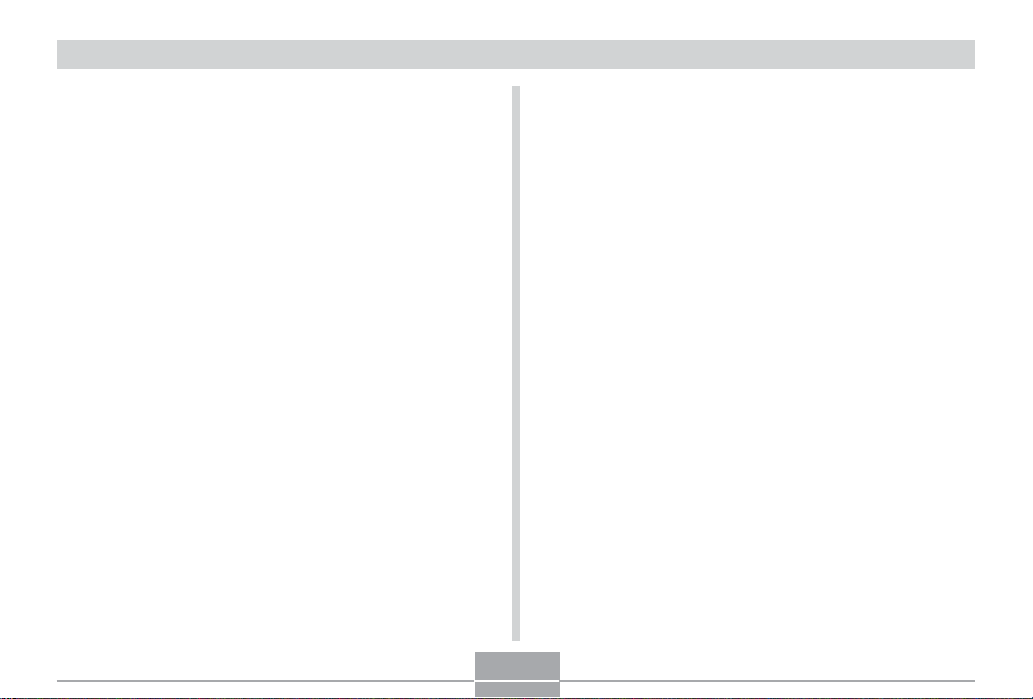
簡介
• 應至少每年從電源插座拔下交流電變壓器的電源線並
清潔插頭上電極周圍一次。電極周圍積蓄的灰塵有導
致火災的危險
• 若由於掉落或粗暴對待而使相機的外殼損壞﹐請立即
關閉電源。然後﹐從相機取出電池及或從電源插座
拔下交流電變壓器的電源線﹐然後與您的經銷商或就
近的卡西歐特約服務中心聯繫
• 切勿在飛機或任何其他禁止使用的地方使用相機。否
則﹐有導致意外事故的危險
• 本相機物理上的損壞或故障有可能會造成其記憶體中
儲存的數據丟失。請務必通過傳送至個人電腦對數據
進行備份
• 拍攝影像的途中切勿打開電池艙蓋、從相機或牆上的
插座拔下交流電變壓器。否則﹐不僅會使正在拍攝的
影像無法保存﹐還可能會使已儲存在檔案記憶體中的
影像數據損壞
。
。
。
。
。
數據錯誤注意事項
• 本數位相機是由精密數位部件製造而成。下列任何情
況均有造成檔案記憶體中數據損壞的可能
— 當相機正在進行拍攝或記憶體存取操作時﹐取出電
池或記憶卡﹐或將相機安置在USB底座上
— 在關閉相機電源後操作燈還在閃動時﹐取出電池、
取出記憶卡或將相機放在USB底座上
— 數據通訊操作進行過程中﹐拔下USB電纜、從USB
底座取下相機或從USB底座拔下交流電變壓器
— 電池電力不足
— 其他異常操作
上述任何情況均會使錯誤訊息出現在顯示幕上(第
162頁)。請按照訊息的指示排除錯誤
12
。
。
Page 13
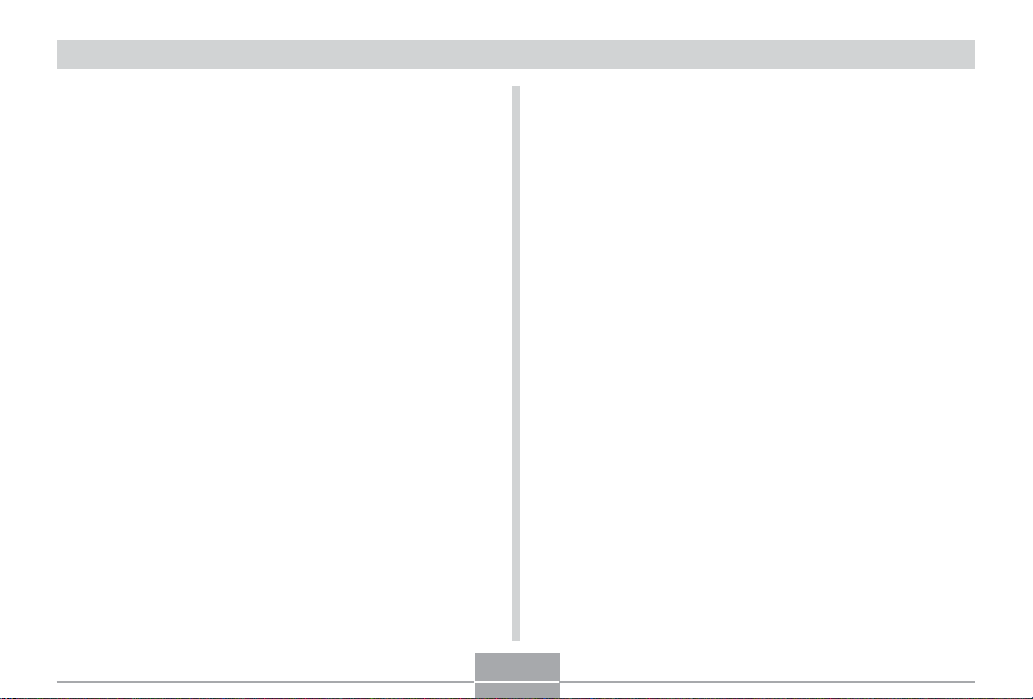
簡介
使用條件
• 本相機為在從0°C至40°C範圍內的溫度環境中使用而設
計
。
• 嚴禁在下列地方使用或放置相機
— 受直射陽光照射的地方
— 濕度高或灰塵多的地方
— 空調機、取暖器附近或其他溫度極端的地方
— 封閉的車輛﹐尤其是停在陽光下的車輛中
— 有強烈震動的地方
。
結露
• 當您在冬天將相機帶入室內或相機處於溫度會驟然發
生變化的環境時﹐相機的內外部件上可能會結露。結
露會導致相機發生故障﹐因此應盡量避免將相機放置
於可能會結露的環境下
• 為避免造成結露﹐在將相機帶到比目前場所更熱或更
冷的環境之前﹐應把相機放入塑料袋中。直到塑料袋
中的空氣已接近新環境的溫度為止請不要將相機取
出。若已產生結露﹐請從相機取出電池並打開電池艙
蓋數小時
。
13
。
Page 14
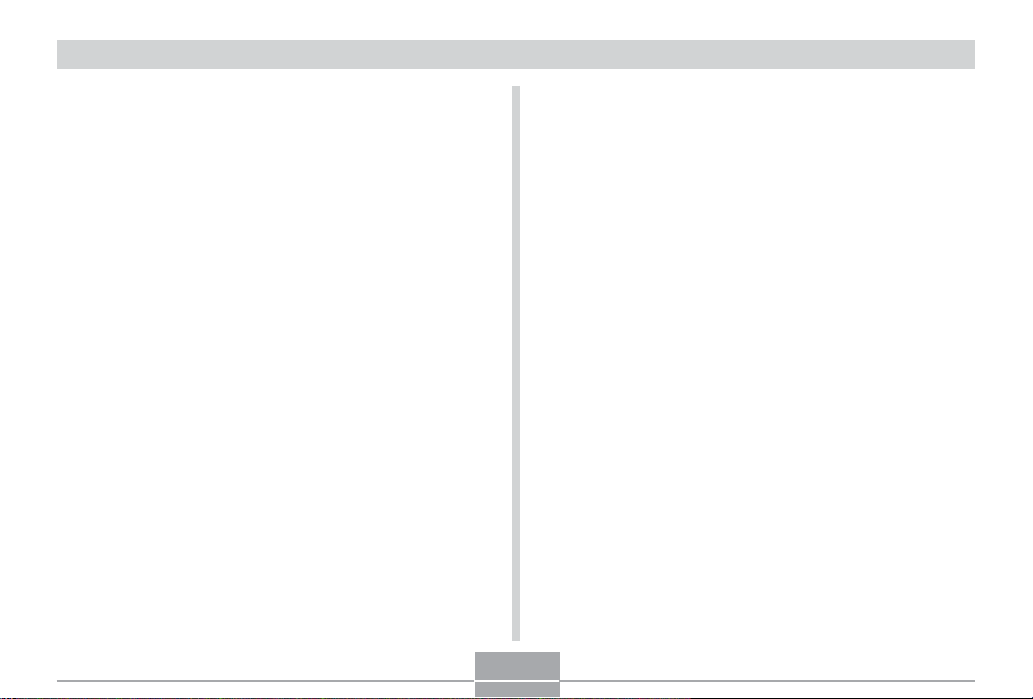
簡介
鏡頭
• 清潔鏡頭表面時切勿用力過度。否則會擦傷鏡頭表面
並引起故障
• 鏡頭表面的指紋、灰塵、或任何其他髒物會影響相機
的正常拍攝。切勿用手指觸摸鏡頭的表面。請用吹風
機除去灰塵或髒物微粒﹐然後使用柔軟的鏡頭布輕輕
地擦拭鏡頭表面
。
。
其他
• 在使用過程中相機可能會輕微變熱。這並不表示出現
了故障
• 若相機的外表需要清潔﹐則用軟乾布進行擦拭
14
。
。
Page 15
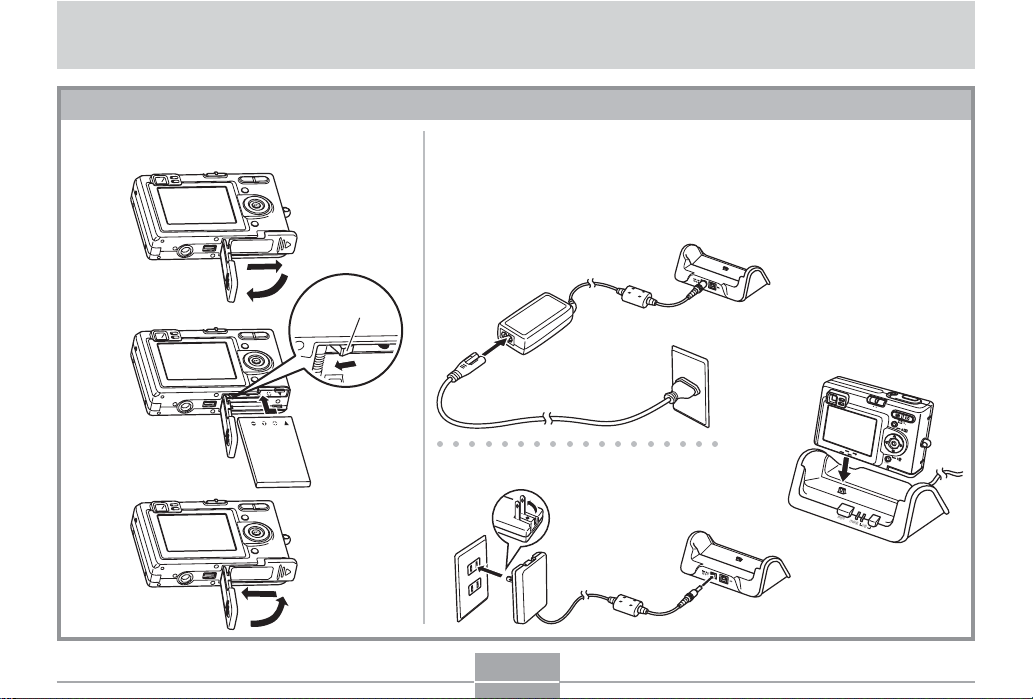
入門指南
入門指南
首先﹐對電池進行充電﹗
1.
裝入電池(第25頁)
1
2
。
閉鎖器
2.
將相機放在USB底座上對電池進行充電(第27頁)
• 注意交流電變壓器的形狀依您購買相機的地區而不同
• 完全充電大約需要兩個小時
。
1 分離型
2
○ ○○○○○○○○○○○○○○○○○
1 一體型
。
。
PLAY
R
E
C
MENU
SET
D
I
SP
3
15
P
H
O
T
O
CHA
R
G
E
U
S
B
Page 16
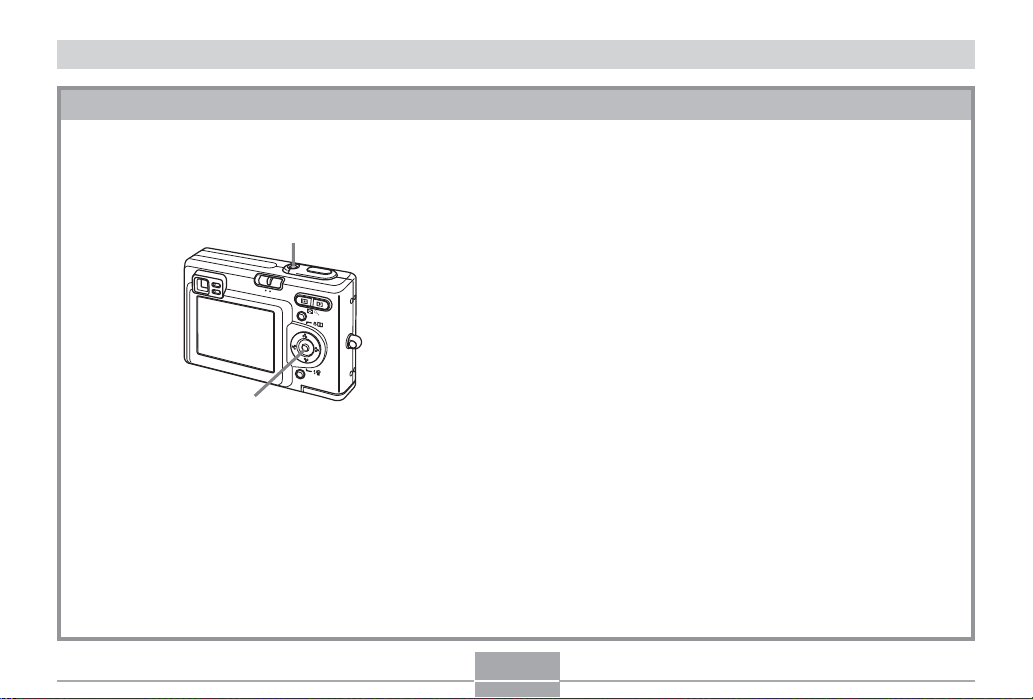
入門指南
如何配置顯示語言及時鐘設定
• 在使用相機拍攝影像之前必須首先配置
下列設定(有關詳情請參閱第39頁)
1
PL
A
Y
REC
M
E
N
U
SET
D
IS
P
2, 3, 4, 5, 6, 7, 8, 9
。
1.
按電源鈕打開相機電源
2.
按 [] 鈕選擇所需要的語言
3.
按 [SET] 鈕登錄語言設定
4.
用 []、[]、[] 及 [] 鈕選擇地區﹐然後按 [SET] 鈕
5.
用 [] 及 [] 鈕選擇城市﹐然後按 [SET] 鈕
6.
用 [] 及 [] 鈕選擇夏令時(DST)設定﹐然後按 [SET]
鈕
。
7.
用 [] 及 [] 鈕選擇日期格式設定﹐然後按 [SET] 鈕
8.
設定日期及時間
9.
按 [SET] 鈕登錄時鐘設定並退出設定畫面
。
。
。
。
。
。
。
。
16
Page 17
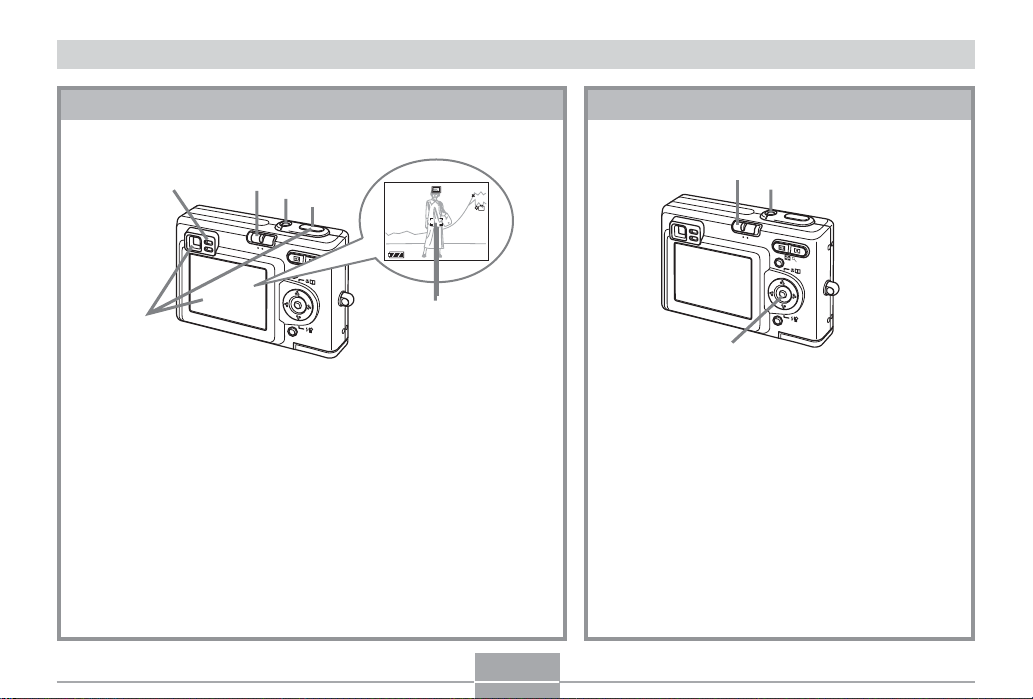
入門指南
1200
1600
NORMAL
99
24
12
58
1 / 1000
F2.6
如何拍攝影像
(有關詳情請參閱第43頁。)
綠色操作燈
3
1.
按電源鈕打開相機電源
2.
將方式選擇器對準“REC”
3.
將相機對準拍攝物體﹐用顯示幕或取景器進行取景﹐
然後將快門鈕按下一半
• 取得正確聚焦時﹐聚焦框變為錄色的同時綠色操作燈也會
點亮
。
4.
把穩相機﹐輕按快門鈕
2
1
4
PL
A
Y
REC
M
E
N
U
SET
D
IS
P
聚焦框
1600
NORMAL
1 / 1000
0303/1212/24
12
99
1200
IN
F2.6
:
58
。
。
。
。
17
如何檢視拍攝影像
(有關詳情請參閱第80頁。)
2
1
PL
A
Y
REC
M
E
N
U
SET
D
IS
P
3
1.
按電源鈕打開相機電源
2.
將方式選擇器對準“PLAY”
3.
用 [] 及 [] 鈕捲動影像
。
。
。
Page 18
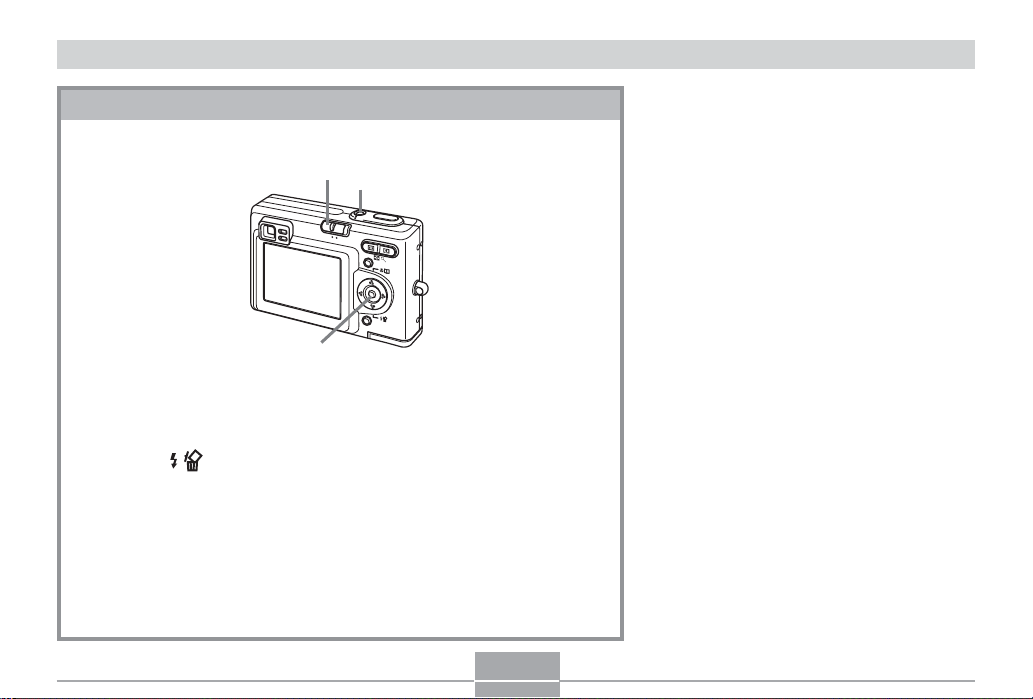
入門指南
影像的刪除
(有關詳情請參閱第94頁。)
2
1
PL
A
Y
REC
M
E
N
U
SET
D
IS
P
3, 4, 5, 6
1.
按電源鈕打開相機電源
2.
將方式選擇器對準“PLAY”
3.
按 []( )鈕
4.
用 [] 及 [] 鈕顯示要刪除的影像
5.
用 [] 及 [] 鈕選擇“刪除”
• 要退出影像刪除操作而不刪除任何影像時﹐選擇“取消”
6.
按 [SET] 鈕刪除影像
。
。
。
。
。
。
。
18
Page 19
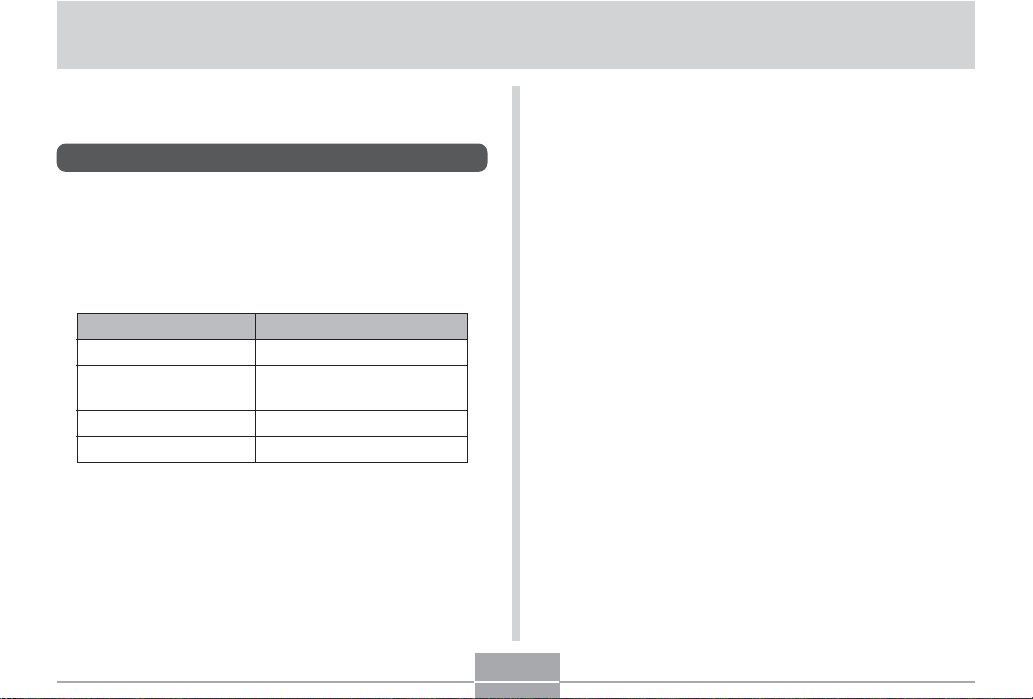
事前準備
事前準備
本節介紹在使用相機前您應瞭解及遵守的事項
關於本說明書
本節介紹本說明書的記述慣例
。
■ 術語
下表介紹本說明書中使用的術語
本說明書中使用的術語
“本相機”或“相機”
“檔案記憶體”
“電池”
“另選充電器”
含義
CASIO EX-Z3數位相機
相機目前保存拍攝影像的場
所(第43頁)
NP-20鋰離子充電電池
另選CASIO BC-10L充電器
。
。
■ 按鈕操作
按鈕操作由方括號([ ])中的按鈕名表示
■ 畫面顯示文字
畫面上顯示的文字由雙引號(“ ”)括起來
■ 檔案記憶體
本說明書中的“檔案記憶體”一詞是一般用語﹐指
相機保存目前拍攝影像的場所。其可為以下三個場所之
一:
• 相機的內置閃光記憶體
• 裝在相機中的SD記憶卡
• 裝在相機中的多媒體(MultiMedia)卡
有關相機如何保存影像的說明請參閱第118頁
19
。
。
。
Page 20
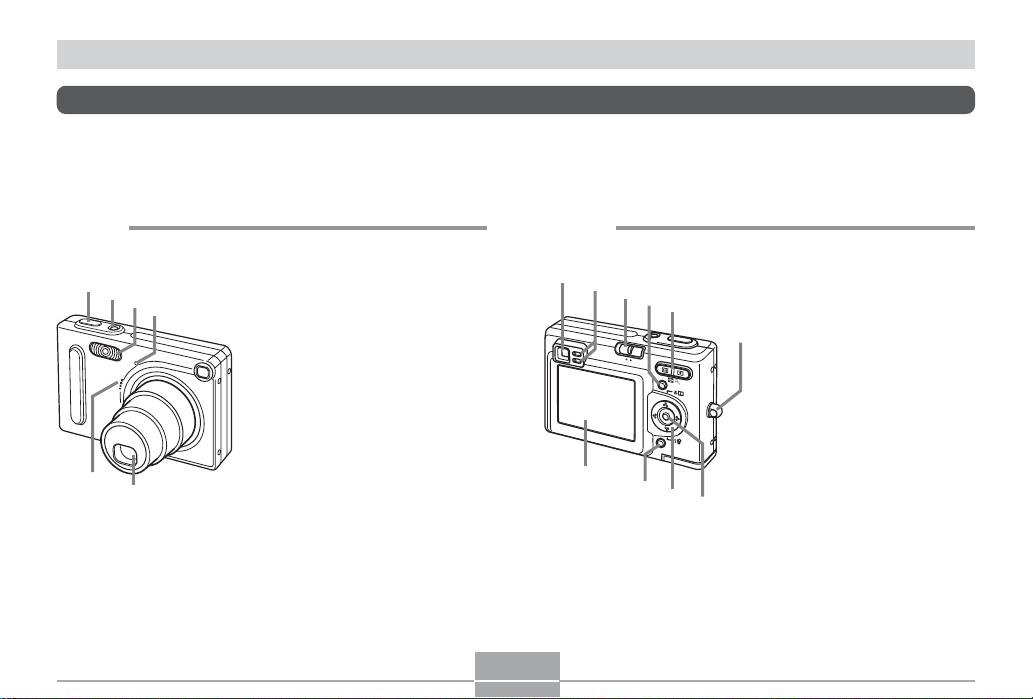
事前準備
6
C
部位說明
下示各圖介紹相機上各部件、鍵鈕及開關的名稱
相機
。
■ 前部
1
2
5
3
4
1 快門鈕
2 電源鈕
3 閃光燈
4 自拍定時器燈
5 麥克風
6 鏡頭
20
■ 後部
7
8
F
9
PL
0
A
A
Y
REC
M
E
N
U
SET
D
IS
P
E
D
7 取景器
B
8 操作燈
9 方式選擇器
0 [MENU] 鈕
A 變焦鈕
B 帶環
C [SET] 鈕
D [][][][] 鈕
E [DISP] 鈕
F 顯示幕
Page 21
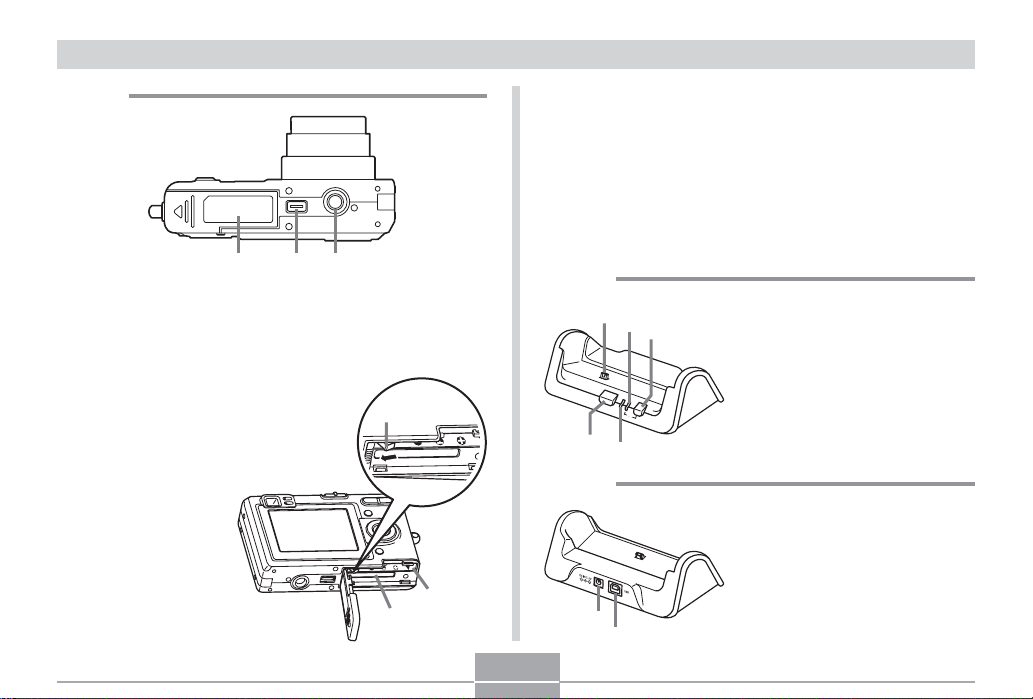
事前準備
4
■ 底部
G 電池艙蓋
H 接口
I 三腳架固定孔
* 安裝三腳架時使用此孔
J 閉鎖器
K 電池艙
L 記憶卡槽
。
USB底座
只要將CASIO數位相機放在USB底座上便可執行下
述作業
。
• 電池充電(第27頁)
• 自動向電腦傳送影像(第124頁)
• 使用相片架幻燈片功能檢視影像(第92頁)
IHG
■ 前部
1
2
3
1 相機插頭
2 [USB] 燈
3 [USB] 鈕
4 [CHARGE] 燈
5 [PHOTO] 鈕
J
5
P
H
O
T
O
CHA
R
G
E
U
S
B
■ 後部
6 [DC IN 5.3V]
(交流電變壓器插口)
L
K
6
7
7 [USB]
(USB端口)
21
。
Page 22
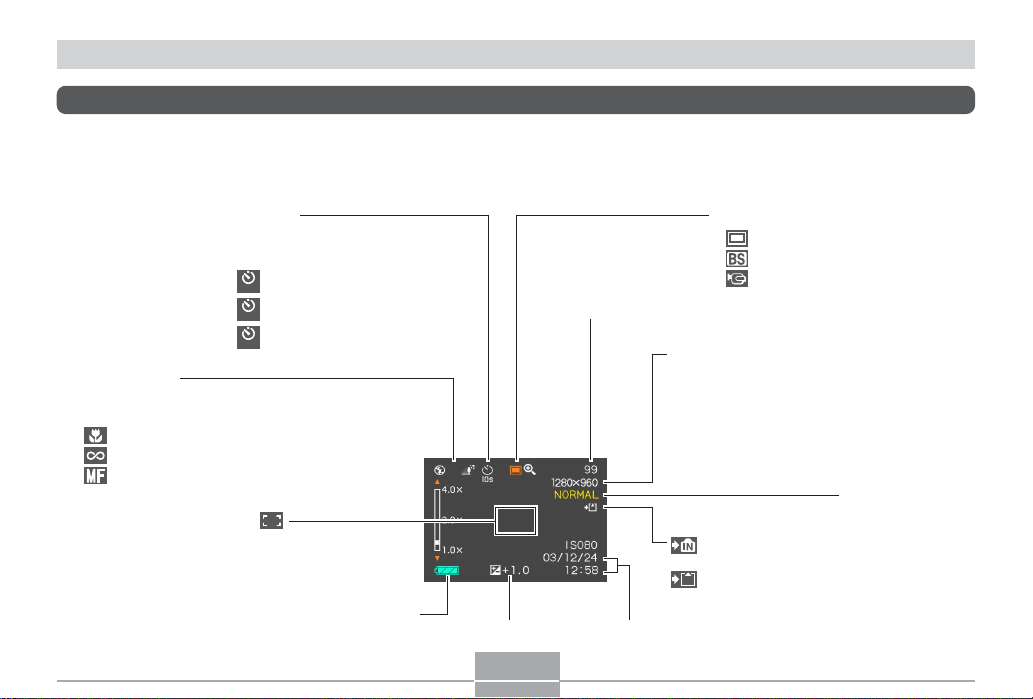
事前準備
顯示幕內容
顯示幕以各種指示符及圖示表示相機狀態﹐便於您掌握
REC方式
自拍定時器
無指示符
表示 單幅影像
10秒自拍定時器
10
s
2秒自拍定時器
2
s
三聯自拍定時器
x
3
聚焦方式指示符
無指示符
表示 自動聚焦
近距
無窮遠
手動聚焦
聚焦框
• 聚焦完畢:綠色
• 聚焦失敗:紅色
電池電量
。
記憶體容量
(剩餘可儲存影像數)
EV
值
日期及時間
REC
方式
快照
最佳攝影
動畫
影像尺寸
2048 x 1536 像素
1600 x 1200 像素
1280 x 960 像素
640 x 480 像素
動畫拍攝﹕拍攝時間(秒)
內置記憶體被選擇
用於數據保存
記憶卡被選擇用於
數據保存
。
。
像質
FINE(高質)
NORMAL(標準)
ECONOMY(經濟)
22
Page 23
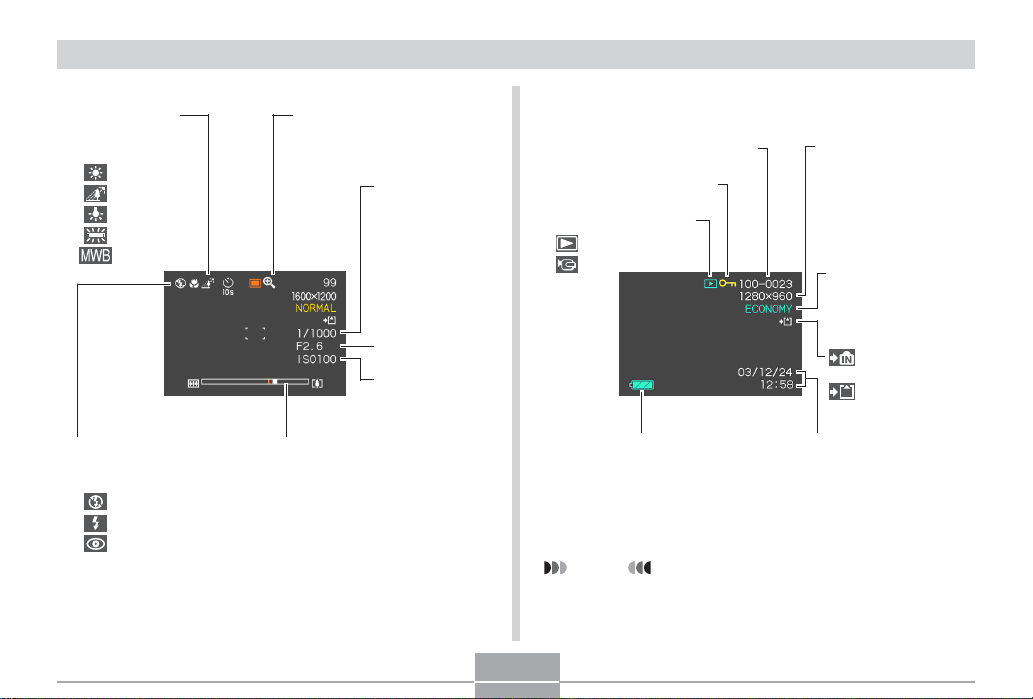
事前準備
白色平衡指示符
無指示符
表示 自動
陽光
陰影
白熾燈
螢光燈
手動
閃光方式指示符
無指示符
表示 自動
禁止閃光
強制閃光
輕減紅眼
• 在自動閃光被選擇的情況下﹐
若相機經探測認為閃光燈需要
閃光﹐則將快門鈕按下一半時
閃光指示符會出現
。
數位變焦指示符
變焦指示符
左側表示光學變焦
右側表示數位變焦
快門速度值
• 超出範圍的光圈
或快門速度會使
相應的顯示幕畫
面值變為褐色
。
光圈值
ISO
敏感度
PLAY方式
PLAY
23
資料夾數檔案數
影像保護指示符
方式檔案類型
快照
動畫
電池電量
影像尺寸
2048 x 1536 像素
1600 x 1200 像素
1280 x 960 像素
640 x 480 像素
像質
FINE(高質)
NORMAL(標準)
ECONOMY(經濟)
日期及時間
內置記憶體被選擇
用於數據保存
記憶卡被選擇用於
數據保存
。
重要﹗
• 若您在本相機上顯示由其他類型的數位相機拍攝
的影像﹐則有些影像資訊可能會無法正確顯示
。
。
Page 24
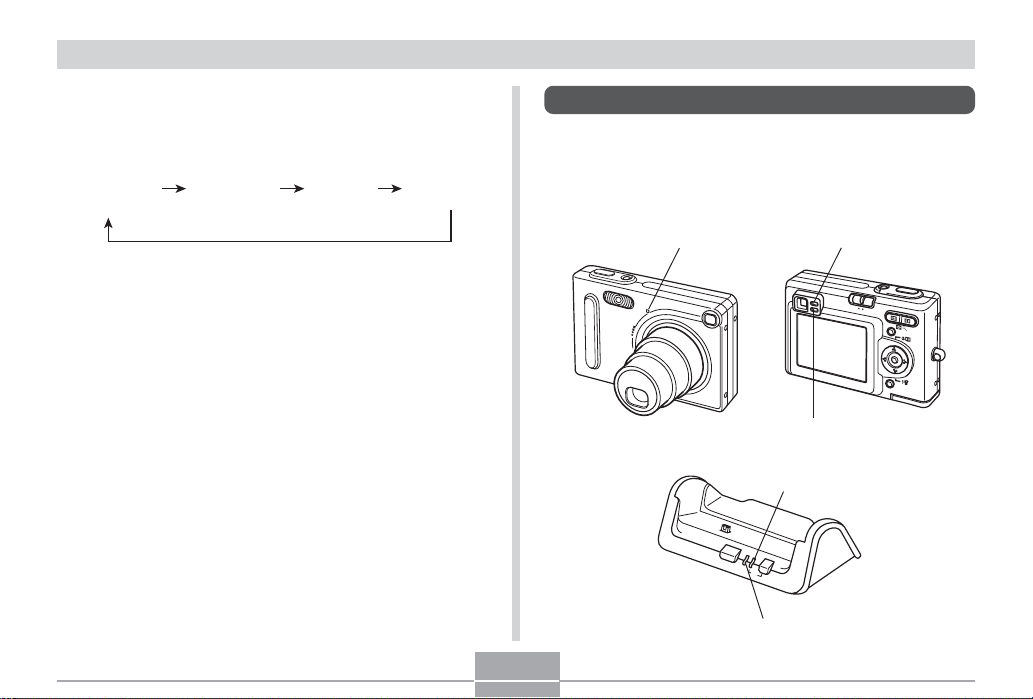
事前準備
指示符
直方圖
顯示幕內容的變更
按 [DISP] 鈕能如下所示改變顯示幕的內容
開
(第22頁)
開
(第75頁)
* 在下列方式中不能關閉顯示幕畫面﹕PLAY方式﹐Best
Shot方式﹐動畫方式
。
指示符
關
。
顯示幕*
關
指示燈
通過檢查指示燈的顏色及指示燈的點亮或閃動狀
態﹐您可以掌握相機及USB底座的作業狀態﹐一目瞭然
有關詳細說明﹐請參閱第156頁上的“指示燈參考”一
節
。
自拍定時器燈 綠色操作燈
PLA
Y
REC
紅色操作燈
[USB]
燈
P
H
O
T
O
CHA
R
G
E
U
S
B
[CHARGE]
燈
24
。
M
E
N
U
SET
D
IS
P
Page 25
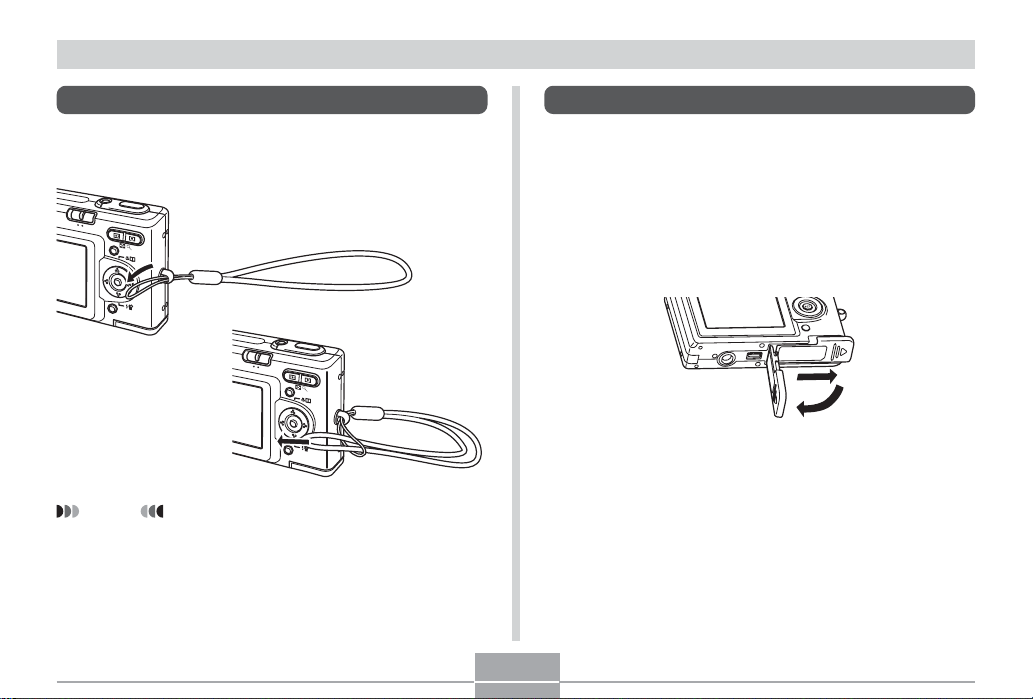
事前準備
配帶的安裝
將配帶安裝在帶環上﹐如圖所示
PL
A
Y
REC
M
E
N
U
SET
D
IS
P
PL
A
Y
REC
M
D
IS
重要﹗
• 使用相機時務請將配帶套在手腕上﹐以防止相機
不慎掉落
。
• 附帶的配帶請僅在本相機上使用。切勿用於其他
目的
。
• 切勿用配帶來回擺動相機
。
E
N
U
SET
P
。
電源要求
本相機由鋰離子充電電池(NP-20)供電
如何裝入電池
1.
在按住相機底部的電池艙蓋的同時﹐依箭頭所
示方向推動電池艙蓋﹐然後將其翻開
25
。
。
Page 26

事前準備
2.
在依插圖中箭頭所示方向撥開閉鎖器的同時﹐
對齊電池上的箭頭記號與相機上的箭頭記號並
將電池插入相機
• 推電池底部並確認閉鎖器已將電池安全鎖定到
位
。
。
閉鎖器
箭頭標記
NP-20
3.
翻回電池艙蓋﹐然後依箭頭所示方向將其推回
原位關嚴
重要﹗
• 必須只使用專用NP-20鋰離子充電電池為相機供
電。不能使用其他種類的電池
用相機之前必須對電池進行充電(第27頁)
。
。
當您購買本相機時﹐電池尚未充電。在首次使
。
26
Page 27
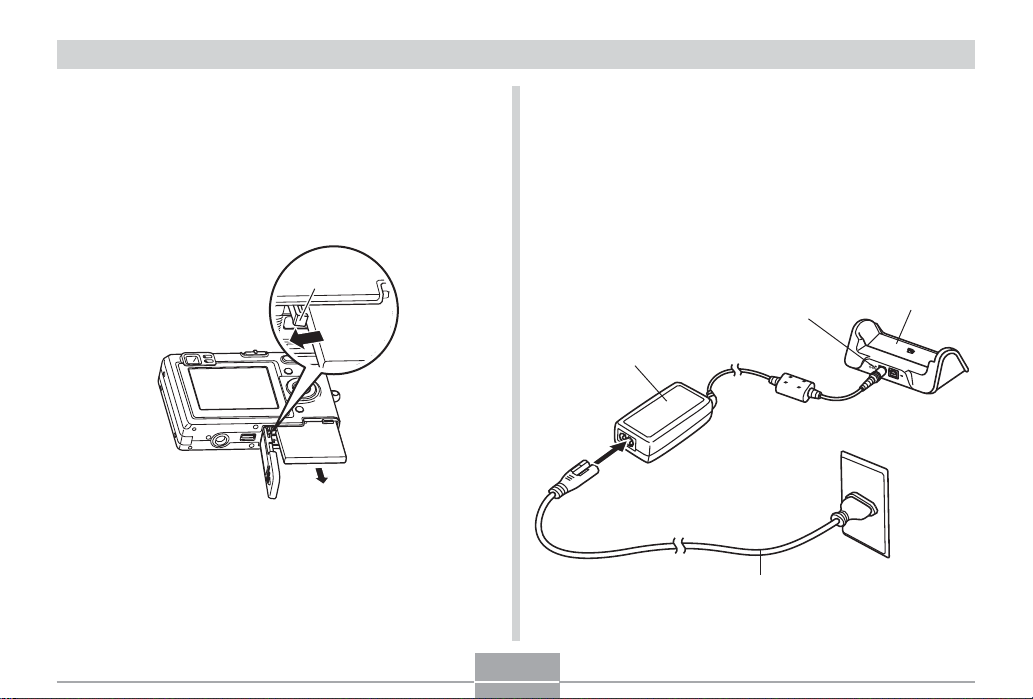
事前準備
如何取出電池
1.
打開電池艙蓋
2.
依插圖中箭頭所示方向撥開閉鎖器
• 此時電池會從電池艙伸出一部分
3.
放開閉鎖器並從相機拉出電池
• 請小心不要使電池掉落
。
閉鎖器
。
。
。
。
如何對電池進行充電
1.
將附帶交流電變壓器連接在USB底座的 [DC IN
5.3V] 接口﹐然後將交流電變壓器的另一端插入
室內電源插座
• 注意交流電變壓器的形狀依您購買相機的地區而
不同
。
交流電變壓器
27
。
[DC IN 5.3V]
交流電源線
[USB]
底座
Page 28
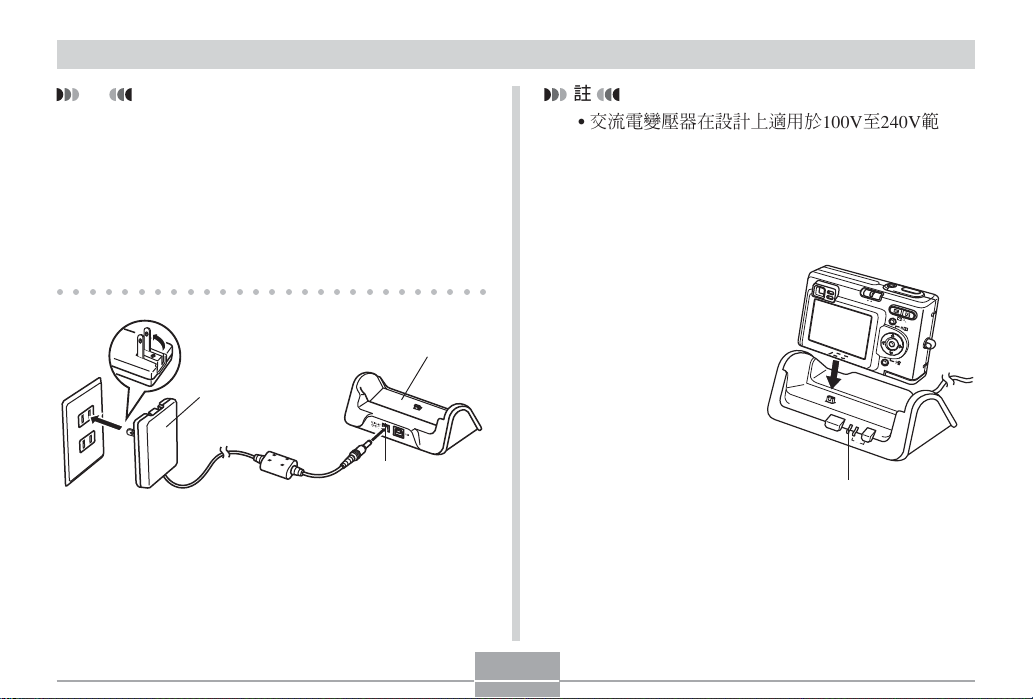
事前準備
註
• 本交流電變壓器在設計上適用於100V至240V範圍
內的任何交流電源。但請注意﹐交流電源線插頭
的形狀依國家或地區而不同。若要在電源插座形
狀與您所在地區的不同的地區使用本交流電變壓
器﹐則請用相機附帶的其他電源線替換交流電源
線﹐或購買可在該地區的電源插座上使用的市賣
交流電源線
○○○○○○○○○○○○○○○○○○○○○○○○○○○
。
[USB]
底座
交流電變壓器
[DC IN 5.3V]
28
註
• 交流電變壓器在設計上適用於100V至240V範圍內
的電源。但請注意﹐電源線插頭的形狀依國家及
地區而不同。外出旅行時﹐建議您事先調查目的
地的電源插座是否能適合本交流電變壓器上的電
源線插頭
2.
關閉相機電源
3.
將相機放置在USB底
座上
• 切勿在相機電源開啟
。
。
。
PLAY
R
E
C
MENU
SET
D
I
SP
的情況下將相機安置
在USB底座上
• USB底座上的
[CHARGE] 燈應變為
紅色﹐表示充電已經
開始。充電完畢時﹐
。
PH
OT
O
CHARG
E
USB
[CHARGE]
燈
[CHARGE] 燈會變為
綠色
。
4.
充電完畢後﹐從USB底座取下相機
。
Page 29
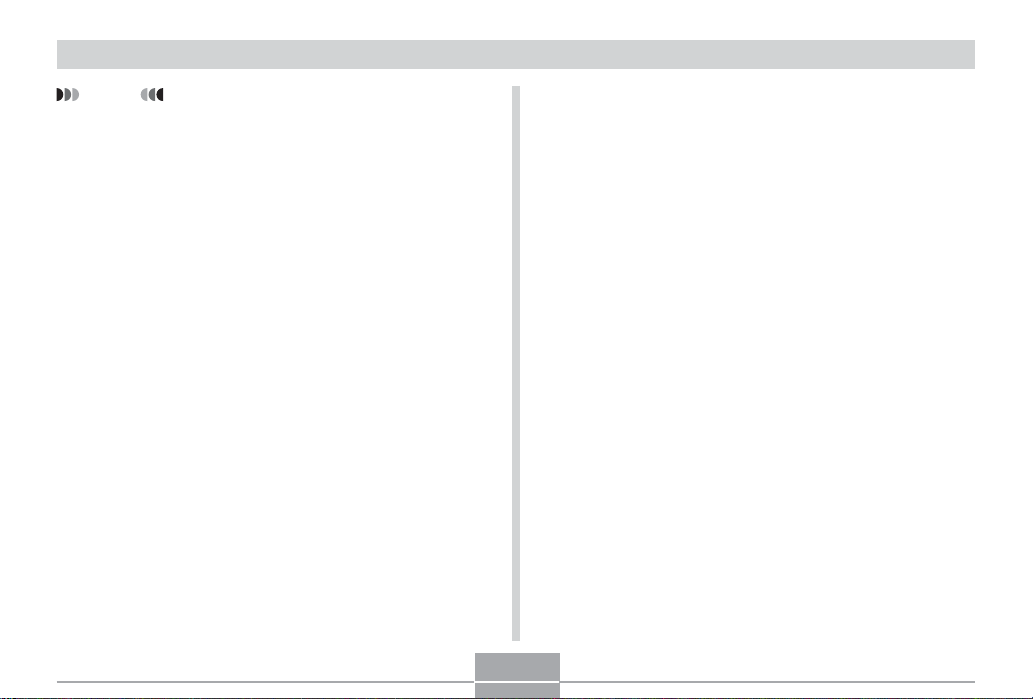
事前準備
重要﹗
• 完全充電需要大約兩個小時。實際的充電時間取
決於目前電池電量及充電條件
• 必須僅使用相機附帶的USB底座(CA-21A)、另
選USB底座(CA-21)或另選充電器(BC-10L)
對專用鋰離子充電電池NP-20進行充電。切勿使用
任何其他充電設備
• 只能使用附帶的交流電變壓器。切勿使用任何其
他類型的交流電變壓器。切勿在本相機上使用可
另購的AD-C40、AD-C620及AD-C630交流電變壓
器
。
• 確認USB底座的相機插頭已完全插入相機的插口
內
。
• 若相機使用後(使用相機會使電池變熱)立即充
電﹐或進行充電操作時氣溫很高或很低﹐
[CHARGE] 燈可能會一直保持為褐色﹐而充電操
作也不會馬上開始。此種情況發生時﹐只要等到
電池恢復正常溫度即可。當電池溫度回到可充電
溫度範圍時﹐[CHARGE] 燈會變為紅色﹐同時充
電會開始
。
。
。
29
• [CHARGE] 燈閃動為紅色時表示在充電過程中發
生了錯誤。錯誤的原因有﹕USB底座有問題﹐相
機有問題﹐電池有問題或裝入不正確。從USB底
座取下相機看其是否正常動作
• USB底座只能用於對相機的電池進行充電、通過
USB連接與電腦交換數據或相片架功能
。
。
Page 30
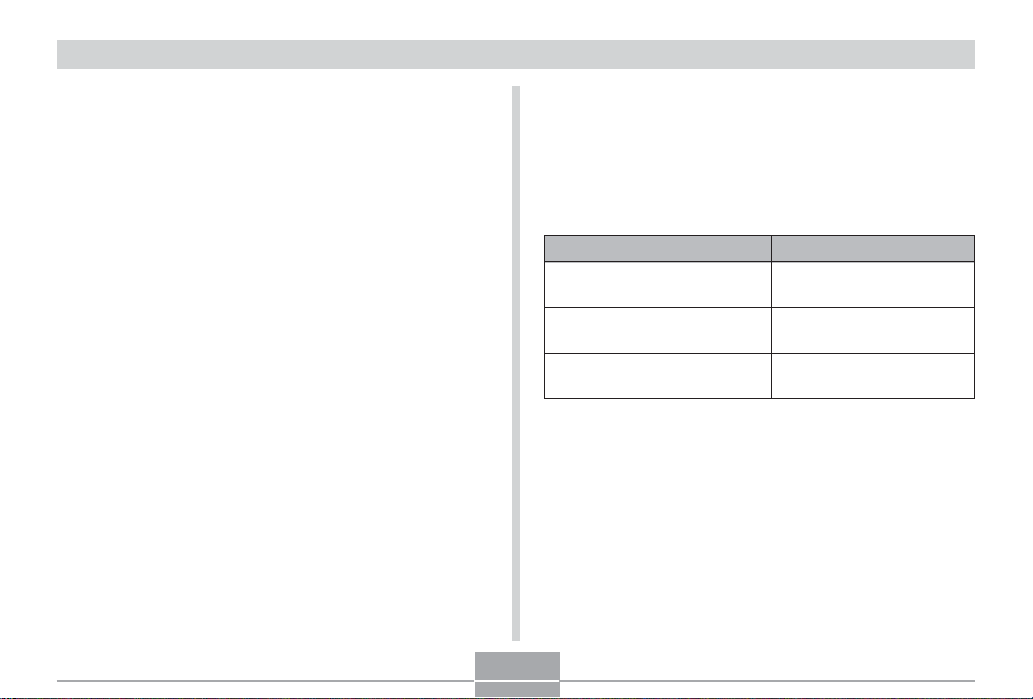
事前準備
■ 若相機動作正常
1.
繼續使用相機直至目前電量用完﹐然後對電池
進行充電
。
■ 若相機動作不正常
此表示問題原因可能為電池裝入不正確
1.
從相機取出電池並檢查電池極是否髒。若電極
髒﹐則用乾布將其擦乾淨
2.
檢查確認交流電變壓器的電源插頭是否正確地
。
連接在電源插座及USB底座上
• 若當您執行上述操作後將相機放在USB底座上時
同樣現象再次出現﹐則請與卡西歐特約服務中心
聯絡
。
。
。
■ 電池壽命指標
下示電池壽命指標數值表示了在下表規定的條件
下﹐直到由於電池耗盡而使電源自動關閉為止所需要的
時間。這些數值僅為參考之用﹐並不保證任何電池組均
能提供所標記的服務壽命。低溫及持續使用會縮短電池
的壽命
。
操作
持續拍攝*1﹐拍攝次數
(拍攝時間)
標準拍攝*2﹐拍攝次數
(拍攝時間)
持續顯示*
(持續的快照拍攝)
*1 持續拍攝條件
3
支援的電池﹕NP-20(額定電容﹕680mAh)
• 溫度﹕23℃
• 顯示畫面﹕開
• 閃光燈﹕禁止閃光
• 約每10秒鐘拍攝一幅影像
大約電池壽命
450幅(75分鐘)
140幅(70分鐘)
120分鐘
30
Page 31

事前準備
*2 標準拍攝條件
• 溫度﹕23℃
• 顯示畫面﹕開
• 每30秒鐘執行一次最大廣角至最大望遠的變焦操
作﹐並拍攝兩幅影像﹐其中一幅使用閃光燈﹔每
拍攝10幅影像關機並開機一次
*3 持續顯示條件
• 溫度﹕23℃
• 約每10秒鐘捲動一幅影像
• 上表中的數值以從充滿電的新電池開始測試為準。反
復充電會縮短電池壽命
• 閃光燈、變焦及其他功能的使用情況﹐以及打開電源
的時間長短均會極大地影響電池壽命
。
。
。
■ 加長電池使用時間的技巧
若在拍攝時不需要閃光時﹐可為閃光方式選擇
(禁止閃光)。有關詳細說明請參閱第50頁
■ 電池電量指示符
下示表示顯示幕上的電池電量指示符如何隨電池
的電量消耗而變化
注意當
指示符中哪一個出現都應立即對電池進行充電
電池電量 高 低
指示符
指示符出現時不能拍攝影像。無論這兩個
指示符表示電池電力不足
。
31
。
。
。
Page 32

事前準備
電源須知
在處理或使用電池及另選充電器時請注意以下注意
事項
。
■ 電池處理須知
● 安全須知
在首次使用電池之前必須閱讀下述安全須知。請將
此安全須知及所有操作說明放在手邊以便日後隨時查
閱
。
註
• 本說明書中的“電池”一詞專指CASIO NP-20鋰
充電電池
• 必須僅使用相機附帶的USB底座(CA-21A)、另
選USB底座(CA-21)或另選充電器(BC-10L)
對專用鋰離子充電電池NP-20進行充電。切勿使用
任何其他充電設備
。
。
• 使用電池時不遵守下列注意事項有造成電池過熱、
著火及爆炸的危險
— 切勿使用專為電池指定的另選充電器之外的任何
其他種類的充電器
— 切勿試圖用電池為本相機以外的任何其他裝置供
電
。
— 切勿在明火附近使用或放置電池
— 切勿將電池放在微波爐中﹐棄於火中或放置在高
溫環境中
— 在裝入相機或另選充電器中時電池的方向必須正
確
。
— 切勿將電池與可能會導電的物品(項鏈、鉛筆芯
等)放在一起攜帶或保管
— 切勿試圖以任何方式拆解、改造電池或使電池受
到強烈的撞擊
— 切勿將電池放入淡水或鹽水中
— 不要在直射的陽光下、停在陽光下的汽車中或任
何其他會產生高溫的地方使用或放置電池
。
。
。
。
。
。
32
。
。
Page 33

事前準備
• 在使用、充電或存放電池時﹐若發現電池有漏液、
發異味、發熱、變色、變形或任何其他異常現象﹐
請立即從相機或另選充電器中取出電池並放在遠離
明火的地方
• 若在指定的可完成電池充電的正常時間內電池仍未
完全充電﹐請停止充電。繼續進行充電有造成電池
過熱、著火及爆炸的危險
• 電池液會對眼睛造成傷害。若萬一不小心讓電池液
進入眼睛﹐請馬上用乾淨的自來水清洗眼睛﹐然後
向醫生洽詢
• 在使用電池或對電池進行充電之前﹐必須閱讀本說
明書的第27頁及另選充電器附帶的說明書
• 若電池將由兒童使用﹐則需要有負責的成人向其說
明用戶文件中介紹的注意事項及正確的使用方法﹐
以確保其正確使用電池
• 萬一由於事故原因﹐電池液蘸到皮膚或衣服上﹐請
立刻用乾淨的自來水進行清洗。延長與電池液的接
觸時間會導致皮膚發炎
。
。
。
。
。
。
● 使用須知
• 本電池僅為在卡西歐數位相機上使用而設計
• 必須僅使用相機附帶的USB底座或另選的專用充電
器對電池進行充電。切勿使用其他種類的充電器對
其進行充電
• 新電池未經充電。首次使用之前必須充電
• 在寒冷的環境中使用會縮短已完全充電的電池的供
電時間。應在10℃至35℃溫度範圍內的環境中對電
池進行充電。在超出此溫度範圍的環境中進行充電
可能會需要更長的充電時間甚至使充電失敗
• 若完全充電後電池的供電時間過短﹐則表示電池已
到達其服務壽命。請購買新電池
• 切勿使用稀釋劑、笨、酒精或其他揮發性化學藥品
或經化學藥品處理過的布擦拭電池。否則會使電池
變形甚至發生故障
。
。
。
33
。
。
。
Page 34

事前準備
● 保管須知
• 當您打算長時期不使用相機時﹐必須從相機中取出
電池。即使相機的電源關閉時﹐相機中的電池亦會
輕微放電。此種情況長期持續會導致電池無法再次
使用或在下次使用之前需要很長的充電時間
• 請在陰涼乾燥(20℃以下)的地方存放電池
。
。
● 電池的使用
• 有關充電的操作步驟及充電時間的說明﹐請參閱本
說明書的第27頁及另選充電器附帶的說明書
• 攜帶電池時請將其裝在相機中或保護盒中
。
。
■ USB底座及交流電變壓器注意事項
• 切勿使用高於交流電變壓器上標記的電壓的
電源插座。否則﹐會有導致火災及觸電的危
險。必須僅使用本相機的專用交流電變壓器
為相機供電
。
• 切勿讓交流電變壓器電源線斷裂或損壞。切
勿在電源線上放置重物或將其暴露於火源
已損壞的電源線有導致火災及觸電之危險
• 切勿對交流電變壓器電源線進行改造﹐或使
其過份彎曲、扭擰或拉長。否則﹐會有導致
火災及觸電的危險
。
• 切勿用濕手觸摸交流電變壓器。否則﹐會有
注意!
觸電的危險
• 切勿使延長線或插座超載。否則﹐會有導致
火災及觸電的危險
。
。
• 若交流電變壓器電源線嚴重受損(芯線外
露)﹐請與卡西歐特約服務中心聯絡更換電
源線。繼續使用嚴重受損的交流電變壓器電
源線有導致火災及觸電的危險
• 請在不會被濺上水的地方使用交流電變壓
器。否則有造成火災及觸電的危險
• 不要在交流電變壓器上放置花瓶或任何其他
裝有液體的容器。否則若水濺在上面有造成
火災及觸電的危險
。
34
。
。
。
。
Page 35

事前準備
• 在插上或拔下交流電變壓器之前﹐請確認已從USB底
座取下相機
。
• 充電﹐USB數據通訊及使用相片架功能可能會使交流
電變壓器變熱。此為正常現象﹐並不表示出現了故
障
。
• 每當不使用時﹐應從電源插座拔下交流電源線
• 切勿在交流電變壓器上放置毯子或任何其他覆蓋物
否則有引起火災的危險
。
。
。
如何打開及關閉相機電源
按電源鈕打開及關閉相機電源
按電源鈕打開相機電源會使綠色操作燈點亮片刻
再次按電源鈕便可關閉相機電源
ON/OFF
電源鈕
重要﹗
• 若相機電源由自動關機功能關閉﹐按電源鈕便可
重新打開電源
• 當方式選擇器設置在REC方式時打開相機電源會
使鏡頭從相機伸出。打開相機電源時必須確認相
機前方無任何物品會碰撞上鏡頭
35
。
。
。
。
綠色操作燈
。
Page 36

事前準備
節電設定的配置
您可以配置下述設定以節省電池電力
休止 ﹕ 在REC方式中不執行任何操作經過指定時
間時﹐顯示幕自動關閉。按任意鈕便可重
新打開顯示幕
自動關機 ﹕ 不執行任何操作經過指定時間時﹐相機電
源自動關閉
1.
打開相機電源﹐然後將方式選擇器對準
“REC”或“PLAY”
2.
按 [MENU] 鈕
3.
用 [] 及 [] 鈕選擇“設置”標籤
4.
用 [] 及 [] 鈕選擇您要配置其設定的功能﹐
。
然後按 [SET] 鈕
。
。
。
。
。
。
● 有關如何使用選單的說明﹐請參閱第37頁
要配置此功能時﹕ 選擇此設定﹕
休止 休止
自動關機 自動關機
5.
用 [] 及 [] 鈕改變目前所選設定﹐然後按
[SET] 鈕
• 可使用的休止設定有﹕“30秒”、“1分”、“2分”
• 可使用的自動關機設定有﹕“2分”及“5分”
• 請注意﹐在PLAY方式中休止功能不會動作
• 相機處於休止狀態時﹐按任意鈕能立即重新打開
• 在下述情況下自動關機及休止功能無效
。
及“關”
顯示幕
— 當相機通過USB底座與電腦或一些其他設備連
— 幻燈片正在放映時
。
。
接時
36
。
。
。
。
Page 37

事前準備
畫面選單的使用
按 [MENU] 鈕可在顯示幕上顯示能執行各種操作的
選單。出現的選單依您是在REC方式還是在PLAY方式
而不同。下面演示REC方式中的選單操作
1.
打開相機電源﹐然後
將方式選擇器對準
“REC”進入REC方
式
。
• 若您要進入PLAY方式
而非REC方式﹐則應
將方式選擇器對準
“PLAY”
。
。
方式選擇器
RECPLAY
MENU
2.
按 [MENU] 鈕
MENU
DISP
。
[MENU]
SET
[][
][][
[SET]
]
標籤
設定
選擇游標(表示目前所選
項目)
37
Page 38

事前準備
● 選單畫面操作
若要執行﹕
在標籤間移動
從標籤移動至設定
從設定移動至標籤
在設定間移動
顯示設定的可選項
選擇一個選項
登錄選擇的選項並退出選
單畫面
登錄選擇的選項並返回選
單畫面
退出選單畫面
如此操作﹕
按 [] 及 [] 鈕
按 [] 鈕
按 [] 鈕
按 [] 及 [] 鈕
按 [] 鈕或按 [SET] 鈕
按 [] 及 [] 鈕
按 [SET] 鈕
按 [] 鈕
按 [MENU] 鈕
。
。
。
。
。
。
。
。
3.
按 [] 或 [] 鈕選擇所需要的標籤﹐然後按
[SET] 鈕將選擇游標從標籤移動至設定
4.
用 [] 及 [] 鈕選擇您
。
要配置其設定的功
能﹐然後按 [] 鈕
• 除按 [] 鈕之外﹐您還
。
可以按 [SET] 鈕
5.
用 [] 及 [] 鈕改變目前選擇的設定
。
。
範例﹕ 選擇“拍攝方式”
選項
。
。
38
Page 39

事前準備
6.
執行下示操作之一採用您配置的設定
若要執行﹕
採用設定並退出選單畫
面
。
採用設定並返回第4步所
選擇的功能
採用設定並返回第3步的
標籤選擇
。
。
進行此按鈕操作﹕
按 [SET] 鈕
按 [] 鈕
1. 按 [] 鈕
2. 用 [] 鈕移回標籤選擇
。
。
。
。
• 有關選單的詳細說明請參閱第154頁上的“選單參
考”一節
。
顯示語言及時鐘設定的配置
在使用相機拍攝影像之前﹐必須對以下設定進行配
置
。
• 顯示語言
• 本地城市
• 日期樣式
。
• 日期及時間
請注意﹐本相機使用目前日期及時間設定產生隨影
像數據等保存的日期及時間
。
39
Page 40

事前準備
重要﹗
• 每當電源被完全切斷時﹐相機的時鐘設定會被清
除。當相機未由USB底座供電時若電池耗盡﹐此
種情況會發生。時鐘設定被清除後﹐當您下一次
開機時時鐘設定畫面會自動出現。請在使用相機
前設定日期及時間
• 若未在約兩天之內對電量耗盡的電池進行充電﹐
則目前日期及時間設定會被清除
• 在未正確配置時間設定的情況下拍攝影像會使錯
誤的時間資訊被登錄。因此﹐在使用相機之前請
務必配置時鐘設定
。
。
。
如何配置顯示語言及時鐘設定
1.
按電源鈕打開相機電源
2.
用 []、[]、[] 及
[] 鈕選擇所需要的
語言﹐然後按 [SET]
鈕
。
: 日語
English : 英語
Français : 法語
Deutsch : 德語
Español : 西班牙語
Italiano : 義大利語
Português : 葡萄牙語
: 中國語(繁體)
: 中國語(簡體)
: 韓國語
40
。
Page 41

事前準備
3.
用 []、[]、[] 及
[] 鈕選擇您居住的
地區﹐然後按 [SET]
鈕
。
4.
用 [] 及 [] 鈕選擇您
居住的城市的名稱﹐
然後按 [SET] 鈕
5.
用 [] 及 [] 鈕選擇所需要的夏令時(DST)
設定﹐然後按 [SET] 鈕
。
。
6.
用 [] 及 [] 鈕改變日
期格式設定﹐然後按
[SET] 鈕
範例﹕2003年12月24日
要如此顯示日期﹕
03/12/24
24/12/03
12/24/03
7.
設定目前日期及時
間
。
。
選擇此格式﹕
年月日
日月年
月日年
當您要﹕
使用夏令時間
(日光節省時間)計時
使用標準時間計時
選擇此設定﹕
開
關
41
若要執行﹕
在設定間移動游標
改變目前游標位置的設定
選換12小時及24小時時制
如此操作﹕
按 [] 及 [] 鈕
按 [ ] 及 [ ] 鈕
按 [ DISP ] 鈕
。
。
。
Page 42

事前準備
8.
按 [SET] 鈕登錄設定並退出設定畫面
。
42
Page 43

基本影像拍攝
1200
1600
NORMAL
99
24
12
58
基本影像拍攝
本節介紹用於拍攝影像的基本操作
。
影像的拍攝
本相機會根據物體的亮度自動調節快門速度。您
拍攝的影像將被保存在相機的內置記憶體中。當相機
中裝入有記憶卡時﹐影像將被保存在記憶卡中
• 當相機中裝有SD記憶卡或多媒體卡(MMC)時﹐影
像將被保存在記憶卡上(第118頁)
1.
按電源鈕打開相機電
源
。
。
電源鈕
• 影像或訊息出現在顯
示幕上
。
2.
將方式選擇器對準
“REC”
。
ON/OFF
方式選擇器
• 相機進入REC方式以
進行影像拍攝
。
。
RECPLAY
MENU
43
3.
在顯示幕上進行取景
使主拍攝物體位於聚
焦框中
• 自動聚焦方式中相機
• 取景既可以使用顯示
• 使用光學取景器進行取景時﹐可以用 [DISP] 鈕關
。
的聚焦範圍為約40厘
米至無窮遠(∞)(第
57頁)
。
幕﹐也可以使用光學
取景器(第47頁)
閉顯示幕以節省電池電源
。
聚焦框
。
1200
1600
NORMAL
0303/1212/24
:
12
99
IN
58
Page 44

基本影像拍攝
4.
將快門鈕按下一半對影像進行
聚焦
。
• 當您將快門鈕按下一半時﹐相
機的自動聚焦功能會自動對影
像進行聚焦並顯示快門速度及
光圈值
。
• 通過查看聚焦框及綠色操作
燈的狀態可以掌握自動聚焦
操作的狀態
。
快門鈕
綠色操作燈
● 操作燈及聚焦框操作
若出現﹕
綠色聚焦框
綠色操作燈
閃動的綠色操作燈
紅色聚焦框
• 拍攝影像過程中請小
心不要讓手指擋住鏡
頭或閃光燈
44
。
其含義為﹕
影像在焦點上
影像未在焦點上
閃光燈
鏡頭
。
。
Page 45

基本影像拍攝
5.
確認影像聚焦正確之後﹐將快
門鈕按到底拍攝影像
• 能夠存入記憶體中的影像數依
您使用的像質設定(第164頁)
而不同
。
• 請輕按快門鈕以避免相機移動
。
。
快門鈕
拍攝注意事項
• 當綠色操作燈閃動時﹐切勿打開電池艙蓋或將相機放
在USB底座上。否則不僅會使目前影像丟失﹐還可能
會破壞已保存在相機記憶體中的影像﹐甚至會導致相
機發生故障
• 在影像存入記憶卡的過程中﹐切勿取出記憶卡
• 螢光光線實際上在以人眼無法察覺的頻率閃動。在室
內此種光線下使用相機拍攝的影像可能會遇到一些亮
度問題或色彩問題
• 當ISO敏感度設定為“自動”時(第76頁)﹐相機會根
據物體的亮度自動調節其敏感度。這可能會使影像中
相對較暗的部分上出現靜電噪音
• 當ISO敏感度設定為“自動”時(第76頁)﹐拍攝光線
不良的物體時相機會提高敏感度並使用慢速快門。因
此﹐若閃光燈禁止閃光(第50頁)﹐則您必須保持相機
靜止不動
• 若有不需要的光線照在鏡頭上﹐在拍攝影像時請用手
為鏡頭遮擋光線
。
。
。
。
。
。
45
Page 46

基本影像拍攝
關於自動聚焦
• 若在拍攝過程中相機被移動﹐或當拍攝下列種類的物
體時﹐自動聚焦可能會效果不佳
— 對比度很小的單一顏色的牆或物體
— 背景光線強烈的物體
— 光亮的金屬或其他有明亮反射的物體
— 百葉窗或其他水平反復的式樣
— 距離相機遠近不同的複數影像
— 環境光線不好的物體
— 移動中的物體
• 請注意﹐綠色操作燈及聚焦框並不保證影像一定在焦
點上
。
• 若由於某種原因自動聚焦效果不理想﹐則請試著使用
聚焦鎖定(第60頁)或手動聚焦(第59頁)
。
。
關於REC方式顯示畫面
• REC方式中顯示幕上的影像為取景目的用的簡化影
像。實際影像會根據相機上目前選擇的像質設定拍
攝。檔案記憶體中儲存的影像會比REC方式中顯示幕
上的影像的解析度更高﹐更詳細
• 某些水平的拍攝物體亮度會使REC方式中的顯示幕的
更新速度下降﹐造成顯示幕上的影像中出現靜電噪
音
。
46
。
Page 47

基本影像拍攝
光學取景器的使用
通過關閉相機的顯示幕(第24頁)並使用光學取
景器對影像進行取景可節省電池電源
取景器框至物體的短距離
。
47
重要﹗
• 能在取景器中看到的框表示的是距相機約一米遠
左右的影像。當拍攝物體近於一米時﹐所拍攝的
影像會與您在取景器的框中所看到的不同
• 選擇近距方式或手動聚焦方式時顯示幕會自動打
開。在這些方式中請使用顯示幕進行取景
。
。
Page 48

基本影像拍攝
變焦的使用
本相機備有兩種變焦﹕光學變焦及數位變焦
光學變焦
光學變焦倍率的範圍如下所示
光學變焦倍率範圍﹕1倍至3倍
1.
在REC方式中﹐按變焦鈕
改變變焦倍率
。
。
REC
變焦控制器
MENU
。
拉遠 推近
2.
對影像進行取景後按快門鈕
。
註
• 光學變焦倍率還會影響鏡頭的光圈
。
• 使用望遠設定(推近)時建議您使用三腳架以防
止相機移動
。
若需要﹕
拉遠
推近
按變焦鈕的這一邊﹕
(廣角)
(望遠)
48
Page 49

基本影像拍攝
數位變焦
達到最大光學變焦倍率(3 倍)時﹐數位變焦便會
啟動。其擴大畫面上影像的中心部分。數位變焦倍率
的範圍如下所示
數位變焦倍率範圍﹕3倍至12倍
1.
在REC方式中﹐按 [MENU] 鈕
2.
用 [] 及 [] 鈕選擇“拍攝”標籤
3.
用 [] 及 [] 鈕選擇“數位變焦”﹐然後按 []
鈕
。
4.
選擇“開”﹐然後按 [SET] 鈕
• 選擇“關”禁用數位變焦
。
(與光學變焦組合使用)
。
。
。
。
49
5.
按住 (望遠)變焦
鈕加大光學變焦倍
率
。
• 當光學變焦倍率到達
其最大值(3倍)時﹐
其會停止片刻。繼續
按住
鈕會使變焦自動切換
至數位變焦
• 切換至數位變焦會使
變焦指示符出現在顯
示幕上。變焦指示符
會表示目前大約的變
焦倍率
6.
對影像進行取景後按快門鈕
(望遠)變焦
。
。
光學變焦
1倍 3倍 12倍
數位變焦指示符
變焦指示符
數位變焦
目前的變焦倍率
。
Page 50

基本影像拍攝
重要﹗
• 當顯示幕被關閉時數位變焦無效(第24頁)
• 使用數位變焦可能會使拍攝的影像劣化
。
。
閃光燈的使用
1.
2.
50
執行下述操作步驟選擇要使用的閃光方式
在REC方式中﹐按 [MENU] 鈕
。
按 []( )鈕選擇閃光
方式
。
• 按 []( )鈕在顯示幕
上循環顯示閃光方式設定﹐
如下所示
。
閃光方式指示符
MENU
DISP
[
] ( )
。
SET
Page 51

基本影像拍攝
若需要:
需要時閃光燈自動閃光
(自動閃光)
關閉閃光燈(禁止閃光)
閃光燈總是閃光(強制閃光)
閃光燈進行預閃後接著進行影像拍
攝閃光﹐以減少影像中的人物出現
紅眼現象的可能性(輕減紅眼)
在此情況下﹐閃光燈將在需要時自
動閃光
3.
拍攝影像
。
選擇此設定:
無指示符
重要﹗
• 當您拍攝影像時﹐本相機的閃光燈會閃光數次
初次閃光為預閃﹐相機用此預閃取得資訊並用此
資訊進行曝光設定。最終閃光為拍攝用閃光。直
到快門動作為止﹐一定要保持相機靜止不動
• 若在紅色操作燈閃動時按快門鈕﹐影像拍攝可能
不會被執行
。
。
。
■ 關於輕減紅眼
在夜裡或光線昏暗的室內使用閃光燈進行拍攝會
使影像中的人眼內出現紅點。其是由人眼中的視網膜
反射閃光燈的光線而引起。當輕減紅眼被選擇作為閃
光方式時﹐相機會執行兩次預閃操作﹐一次是用於使
影像中所有人的眼睛中的虹膜均閉上﹐而另一次是用
於自動聚焦操作。隨後才是用於實際拍攝影像的閃光
操作
。
重要﹗
使用輕減紅眼方式時請注意以下各重要點
• 除非影像中的人在預閃過程中直視相機﹐否則輕
減紅眼功能不起作用。在按快門鈕之前﹐必須提
醒大家在預閃操作執行時都看著相機
• 若人距離相機過遠﹐輕減紅眼功能也可能會效果
不佳
。
51
。
。
Page 52

基本影像拍攝
閃光燈的狀態
通過將快門鈕按下一半並檢查顯示幕畫面及紅色
操作燈可以瞭解目前閃光燈的狀態
當閃光燈可以閃光時﹐
顯示幕上還會出現
指示符
。
* 紅色操作燈
若紅色操作燈﹕
閃動
點亮
其含義為﹕
閃光燈正在充電
閃光燈可以閃光
。
紅色操作燈
閃光燈注意事項
閃光燈
手把相機時請小心您的
手指不要讓其擋住閃光燈
。
用手指擋住閃光燈會極大降
低其效果
*
• 若拍攝物體過近或過遠﹐則使用閃光燈將可能得不到
理想的效果
。
。
• 閃光後﹐閃光燈會需要數秒至10秒的時間充滿電。實
際所需要的時間取決於電池電量、氣溫及其他條件
。
• 在動畫方式中閃光燈不會閃光。顯示幕上會出現
(禁止閃光)作為表示
。
• 當電池電力不足時閃光燈可能會無法進行充電。電池
電力不足由顯示幕上的
(禁止閃光)來表示。閃光
燈閃光失敗會造成影像曝光不足。這些跡象發生時﹐
應盡快對相機電池進行充電
• 選擇輕減紅眼(
)方式時﹐閃光強度會自動根據曝
。
光來調節。當物體光線良好時﹐閃光燈可能會根本不
閃光
。
52
Page 53

基本影像拍攝
• 使用閃光燈時白色平衡將被固定。因此﹐陽光、螢光
或其他附近區域的照明光源會影響拍攝影像的色彩
。
自拍定時器的使用
您可選擇2秒鐘或10秒鐘作為按下快門鈕後自拍定
時器延遲快門動作的時間。三聯自拍定時器功能能夠
連續執行三次自拍定時器操作拍攝三幅影像
1.
在REC方式中﹐按 [MENU] 鈕
2.
用 [] 及 [] 鈕選擇“拍攝”標籤
3.
用 [] 及 [] 鈕選擇“自拍定時器”﹐然後按
[] 鈕
。
4.
用 [] 及 [] 鈕選擇所需要的自拍定時器時
間﹐然後按 [SET] 鈕
• 在第4步選擇“關”會關閉自拍定時器
。
。
。
53
。
。
Page 54

基本影像拍攝
若需要﹕
指定10秒鐘的自拍定時器
指定2秒鐘的自拍定時器
指定三聯自拍定時器
禁用自拍定時器
選擇此設定﹕
10秒
2秒
X3
關
• 使用三聯自拍定時器時﹐相機將連續拍攝三幅影
像。如下所述
1. 相機執行10秒倒計數後拍攝第一幅影像
。
。
2. 相機準備拍攝下一幅影像。準備所需要的時間
依相機的目前“尺寸”及“像質”設定、用於
保存影像的記憶體的種類(內置記憶體或記憶
卡)及閃光燈是否在充電而不同
。
3. 準備完畢後﹐“1sec”指示符會出現在顯示幕
上﹐一秒鐘後拍攝第二幅影像
4. 第2步及第3步會再執行一次拍攝第三幅影像
。
。
54
5.
拍攝影像
。
自拍定時器燈
• 當您按快門鈕時﹐自
拍定時器燈開始閃
動﹐自拍定時器倒計
數到頭時快門動作
。
• 在自拍定時器燈閃動
過程中﹐通過按快門
鈕可中斷自拍定時器
的倒計數
。
註
• 使用慢速快門進行拍攝時最好採用“2秒”自拍定
時器設定﹐因為此設定有助於防止因手不穩定而
產生的影像模糊現象
。
Page 55

基本影像拍攝
影像尺寸及像質的指定
您可以指定影像尺寸及像質以適合要拍攝的影像
類型
。
如何指定影像尺寸
1.
在REC方式中﹐按 [MENU] 鈕
2.
用 [] 及 [] 鈕選擇“拍攝”標籤
3.
用 [] 及 [] 鈕選擇“尺寸”﹐然後按 [] 鈕
4.
用 [] 及 [] 鈕選擇所需要的設定﹐然後按
[SET] 鈕
2048×1536 : 2048×1536 像素
1600×1200 : 1600×1200 像素
1280× 960 : 1280× 960 像素
640× 480 : 640× 480 像素
。
。
。
。
55
註
• 若您要創作大幅影像或者要在以高解析度為最優
先考慮的應用程式中使用﹐可以選擇2048×1536
的影像尺寸
• 若您要作為附加檔案通過電子郵件傳送影像﹐或
者要在以數據小為最優先考慮的應用程式中使
用﹐可以選擇640×480的影像尺寸
。
。
Page 56

基本影像拍攝
如何指定像質
1.
在REC方式中﹐按 [MENU] 鈕
2.
用 [] 及 [] 鈕選擇“拍攝”標籤
3.
用 [] 及 [] 鈕選擇“像質”﹐然後按 []
鈕
。
4.
用 [] 及 [] 鈕選擇所需要的設定﹐然後按
[SET] 鈕
要得到﹕
高像質﹐大檔案
普通像質
小檔案﹐低像質
。
。
。
選擇此設定﹕
超高質
標準
經濟
56
註
• 當像質最優先而檔案大小為其次時﹐可使用“超
高質”設定。相反﹐當檔案大小最優先而像質為
其次時﹐可使用“經濟”
重要﹗
• 實際的檔案大小依所拍攝影像的類型而不同。也
就是說﹐顯示幕上表示的剩餘影像容量不一定完
全準確(第22頁及第164頁)
。
。
Page 57

其他拍攝功能
1200
1600
NORMAL
99
24
12
58
1 / 1000
F2.6
無指示符
其他拍攝功能
本章介紹可用於進行拍攝的其他特長及功能
變焦方式的選擇
共有四種不同的聚焦方式可供選擇﹕自動聚焦、
近距、無窮遠及手動
1.
在REC方式中﹐按 []
( )鈕
• 每次按 []( )鈕將依
下示順序循環改變聚焦方式
設定
(自動聚焦)
(近距)
(無窮遠)
MF(手動聚焦)
。
。
自動聚焦的使用
顧名思義﹐自動聚焦方式自動對影像進行聚焦
。
當您將快門鈕按下一半時﹐自動聚焦作業開始。自動
聚焦的範圍為﹕
範圍﹕約40厘米至∞
1.
連續按 []( )鈕直到聚焦方式指示符從
顯示幕上消失
2.
為影像取景使主拍攝
。
物處於聚焦框之內﹐
然後將快門鈕按下一
半
。
• 通過查看聚焦框及綠
色操作燈能夠掌握影
像的聚焦狀態
。
聚焦框
1200
1600
NORMAL
1 / 1000
F2.6
0303/1212/24
:
12
99
IN
58
。
。
[] ( )
MENU
SET
DISP
變焦方式指示符
綠色操作燈
57
Page 58

其他拍攝功能
若您看到﹕
綠色聚焦框
綠色操作燈
紅色聚焦框
閃動的綠色操作燈
3.
將快門鈕按到底拍攝影像
其含義為﹕
影像在焦點上
影像不在焦點上
。
近距方式的使用
。
。
58
近距方式能夠對近距離的物體進行自動聚焦。當
您將快門鈕按下一半時自動聚焦作業開始。下示為近
距方式中的聚焦範圍
約6厘米至50厘米
1.
按 []( )鈕直到聚焦方式指示符變為
2.
拍攝影像
• 聚焦及影像拍攝操作與自動聚焦方式中的相同
• 通過查看聚焦框及綠色操作燈能夠掌握影像的聚
焦狀態。聚焦框及綠色操作燈的表示與自動聚焦
方式中的相同
重要﹗
• 在近距方式中﹐光學變焦範圍為1倍至1.8倍
。
。
。
。
。
。
Page 59

其他拍攝功能
無窮遠方式的使用
無窮遠方式將焦點固定在無窮遠(∞)。拍攝景物
及其他遠處的影像時使用此方式
1.
按 []( )鈕直到聚焦方式指示符變為
2.
拍攝影像
。
。
。
手動聚焦的使用
使用手動聚焦方式能夠手動調節影像的聚焦。下
示為手動方式中兩種光學變焦倍率的聚焦範圍
59
光學變焦倍率
1倍
3倍
1.
按 []( )鈕直到
聚焦方式指示符變為
MF
。
• 顯示幕會表示目前手
動聚焦位置﹐使您能
知道大約焦距
。
大約聚焦範圍
6厘米至無窮遠(∞)
18厘米至無窮遠(∞)
。
邊框
Page 60

其他拍攝功能
1200
1600
NORMAL
99
24
12
58
1 / 1000
F2.6
2.
邊看顯示幕上的影像
邊用 [] 及 [] 鈕進行
聚焦
。
聚焦鎖定的使用
聚焦鎖定為一聚焦技巧﹐使您能夠將焦點聚在當
拍攝影像時不在聚焦框內的物體上。自動聚焦方式及
近距方式( )中可以使用聚焦鎖定
。
手動聚焦位置
若要進行﹕
推遠焦點
拉近焦點
執行此操作﹕
按 [] 鈕
按 [] 鈕
。
。
• 按 [] 或 [] 鈕可暫時放大顯示幕上的影像﹐使
聚焦更容易進行
3.
按快門鈕拍攝影像
。
。
重要﹗
• 即使您已用按鈕自訂功能將 [] 及 [] 鈕配置為
其他功能(第77頁)﹐在手動聚焦方式中 [] 及
[] 鈕用於調節聚焦
。
60
1.
使用顯示幕取景使主
拍攝物處於聚焦框
內﹐然後將快門鈕按
下一半
• 通過查看聚焦框及綠
。
色操作燈能夠掌握影
像的聚焦狀態。聚焦
框及綠色操作燈的表
示與自動聚焦方式中
的相同
。
聚焦框
1200
1600
NORMAL
1 / 1000
F2.6
0303/1212/24
:
12
99
IN
58
Page 61

其他拍攝功能
1200
1600
NORMAL
99
24
12
58
1 / 1000
F2.6
2.
保持快門鈕按下一半
的狀態﹐按照需要重
新取景
• 此操作將焦點鎖定在
3.
取景完畢後﹐將快門鈕按到底進行拍攝
• 聚焦及影像拍攝操作與自動聚焦方式中的相同
註
。
目前聚焦框中的物體
上
。
• 鎖定焦點同時也會鎖定曝光
。
1600
NORMAL
0303/1212/24
12
。
1200
1 / 1000
F2.6
:
。
99
IN
曝光補償(EV切換)
曝光補償用於讓您手動改變曝光設定(EV值)﹐
以對拍攝物體的光線進行調節。當您拍攝有背景光的
物體、室內強光物體或背景漆黑的物體時﹐此功能有
58
助於讓您得到較理想的效果
。
EV切換範圍﹕–2.0EV至+2.0EV
單位﹕1/3EV
1.
在REC方式中﹐按 [MENU] 鈕
2.
選擇“拍攝”標籤﹐
。
選擇“EV切換”﹐然後
按 [] 鈕
。
曝光補償值
61
Page 62

其他拍攝功能
3.
用 [] 及 [] 鈕改變
曝光補償值﹐然後按
[SET] 鈕
• 按 [SET] 鈕會登錄顯示
向上: 加大EV值。較高的EV值最適合用於亮色物體
向下: 減小EV值。較低的EV值最適合用於暗色物體
。
的數值
。
或有背景光的物體
或晴天時在室外進行拍攝
。
。
EV
切換
62
• 要取消EV切換時﹐調節該值直至其變為0.0為止
4.
拍攝影像
重要﹗
• 在非常黑暗或非常明亮的環境下進行拍攝時﹐即
使進行了曝光補償設定亦可能得不到滿意的效
果
註
• 進行EV切換操作會自動將測光方式切換至中心重
點測光。將EV切換值調回0.0將使測光方式返回多
樣測光
• 您可以用按鈕自訂功能(第77頁)配置相機﹐使
您在REC方式中按 [] 或 [] 鈕時執行曝光補償
操作
。
。
。
。
。
Page 63

其他拍攝功能
白色平衡的調節
由各種光源(陽光、白熾燈等)產生的光的波長
會影響您在拍攝時的物體色彩。白色平衡用於對不同
類型的光進行調節﹐以使影像的色彩顯得更為自然
1.
在REC方式中﹐按 [MENU] 鈕
2.
選擇“拍攝”標籤﹐
。
選擇“白色平衡”﹐然
後按 [] 鈕
。
。
3.
用 [] 及 [] 鈕選擇所需要的設定﹐然後按
[SET] 鈕
在此環境下拍攝時﹕
通常環境
室外陽光
陰影
白熾燈光(發紅)
螢光(發藍)
需要手動控制的光線(請參閱“白
色平衡的手動調節”一節)
註
• 選擇“手動”時會將白色平衡改變為上次執行手
• 使用按鈕自訂功能(第77頁)可配置相機﹐使其
。
選擇此設定﹕
自動
手動
動白色平衡操作時取得的設定
當您在REC方式中按 [] 或 [] 鈕時白色平衡設
定改變
。
。
63
Page 64

其他拍攝功能
白色平衡的手動調節
在某些光源下﹐“自動”設定下的自動白色平衡
調節功能會需要很長時間才能完成。同時﹐自動白色
平衡功能的調節範圍(色溫範圍)是有限的。手動調
節白色平衡有助於保證在特定光源下拍攝影像的色彩
正確
。
請注意﹐您必須在與實際進行拍攝時相同的條件
下執行手動白色平衡調節操作。同時﹐為進行手動白
色平衡調節操作﹐您還必須在手邊有一張白紙或其他
類似的物品
1.
在REC方式中﹐按 [MENU] 鈕
2.
選擇“拍攝”標籤﹐選擇“白色平衡”﹐然後
按 [] 鈕
3.
用 [] 及 [] 鈕選擇
“手動”
• 此操作會使您上次用
。
。
。
於手動調節白色平衡
的物體出現在顯示幕
上
。
。
4.
在您要為其設定白色平衡的光線條件下﹐將相
機對準一張白紙或類似的物體﹐然後按快門
鈕
。
• 此時白色平衡調節操作開始。白色平衡調節操作
完成後﹐“完畢”訊息會出現在顯示幕上
• 執行手動白色平衡調節操作時﹐光線昏暗或將相
機對準暗色物體會使操作花費很長時間才能完
成
。
5.
按 [SET] 鈕
• 此操作將白色平衡設定登錄並返回至REC方式
。
。
。
64
Page 65

其他拍攝功能
最佳攝影方式的使用(Best Shot)
選擇21種最佳攝影場景之一能自動設置相機以拍
攝同種影像
。
■ 範例示範場景
1.
在REC方式中﹐按 [MENU] 鈕
2.
選擇“拍攝”標籤﹐選擇“拍攝方式”﹐然後按
[] 鈕
。
3.
用 [] 及 [] 鈕選擇
“ (最佳攝影)”﹐然
後按 [SET] 鈕
• 此時相機進入最佳攝
影方式並顯示示範場
景
。
4.
用 [] 及 [] 鈕選擇所需要的示範場景﹐然後
按 [SET] 鈕
5.
拍攝影像
。
。
。
。
65
Page 66

其他拍攝功能
重要﹗
• 編號為4的示範場景為Coupling Shot(雙合照)場
景(第69頁)。而編號為5的示範場景為Pre-shot
(預照)場景(第71頁)
• 最佳攝影場景不是使用本相機拍攝的。其僅作為
示範提供
• 因拍攝條件及其他因素的影響﹐使用最佳攝影場
景拍攝的影像也有達不到預期效果的可能
• 選擇最佳攝影場景後﹐通過用 [] 及 [] 鈕捲動
場景可選擇其他場景。需要的場景顯示後按 [SET]
鈕
。
。
。
。
自創最佳攝影設置
使用下述操作能保存您拍攝的影像的設置﹐以便
在以後再次需要時調出使用。調出您保存的設置將自
動相應設置相機
1.
在REC方式中﹐按 [MENU] 鈕
2.
選擇“拍攝”標籤﹐選擇“拍攝方式”﹐然後按
[] 鈕
3.
用 [] 及 [] 鈕選擇“ (最佳攝影)”﹐然後
按 [SET] 鈕
• 相機進入最佳攝影方式並顯示示範場景
4.
用 [] 及 [] 鈕顯示
“登錄最愛”
5.
按 [SET] 鈕
66
。
。
。
。
。
。
。
Page 67

其他拍攝功能
6.
用 [] 及 [] 鈕顯示您
要作為最佳攝影場景
登錄其設置的影像
7.
用 [] 及 [] 鈕選擇
“登錄”﹐然後按 [SET]
鈕
。
• 此時設置便被登錄
• 從現在起您便可使用
第65頁上的操作選擇
自創設置進行拍攝
。
。
。
67
重要﹗
• 最佳攝影方式的用戶設置位於相機內置記憶體中
內置示範場景之後
• 叫出最佳攝影方式的用戶設置時﹐第65頁上操作
的第4步中顯示幕將顯示文字“調出最愛”
• 請注意﹐格式化內置記憶體(第117頁)將刪除所
有最佳攝影方式的用戶設置
註
• 最佳攝影方式的用戶設置中包括下述設定﹕聚焦
方式、EV切換值、白色平衡方式、閃光方式及
ISO敏感度
• 注意只能使用由本相機拍攝的影像來建立最佳攝
影的用戶設置
• 在相機的內置記憶體中同時最多能有999個最佳攝
影用戶設置
• 通過顯示各種設定選單可以檢查場景的目前設
置
。
• 用戶設置保存在以“UEXZ3nnn.jpe”(n = 0至9)
格式命名的檔案中
。
。
。
。
。
。
。
Page 68

其他拍攝功能
■ 如何刪除最佳攝影方式用戶設置
1.
在REC方式中﹐按 [MENU] 鈕
2.
選擇“拍攝”標籤﹐選擇“拍攝方式”﹐然後按
[] 鈕
。
3.
用 [] 及 [] 鈕選擇“ (最佳攝影)”﹐然後
按 [SET] 鈕
• 相機進入最佳攝影方式並顯示示範場景
4.
用 [] 及 [] 鈕顯示要刪除的用戶設置
5.
按 []( )鈕刪除用戶設置
• 通過使用電腦刪除相機內置記憶體中名為
“SCENE”的資料夾中的檔案(第136頁)也能刪
除用戶設置
。
。
。
。
。
。
68
Page 69

其他拍攝功能
如何將兩個人的照片合併在一幅影像中
(Coupling Shot(雙合照))
Coupling Shot(雙合照)方式能讓您分別拍攝兩
個人的影像﹐然後將其合併在一幅影像中。此方式可
用於將您自己插入一組影像中﹐當周圍沒有人為您拍
照時此方式很方便。雙合照功能可在最佳攝影方式中
使用(第65頁)
。
• 合併影像
• 第一幅影像 此為不包
含拍攝此第一
幅影像的人的
影像部分
• 第二幅影像 確認影像
的背景已對
準﹐為拍攝第
一幅影像的人
拍照
。
。
69
1.
在REC方式中﹐按 [MENU] 鈕
2.
選擇“拍攝”標籤﹐選擇“拍攝方式”﹐然後按
[] 鈕
。
3.
用 [] 及 [] 鈕選擇“ (最佳攝影)”﹐然後
按 [SET] 鈕
4.
用 [] 及 [] 鈕選擇“Coupling Shot(雙合
照)”﹐然後按 [SET] 鈕
。
。
。
Page 70

其他拍攝功能
5.
首先﹐將顯示幕上的
聚焦框對準要作為合
併影像的左半部分的
主體﹐然後按快門鈕
拍攝影像
• 此種影像的下述設定
被固定﹕聚焦﹐曝
光﹐白色平衡﹐變
焦﹐閃光
。
。
聚焦框
6.
然後﹐將聚焦框對準
要作為合併影像右邊
的物體﹐將實際背景
小心拼接在顯示幕上
表示的第一幅影像的
背景的半透明影像
上。完全對正後﹐拍
攝影像
• 上述操作第5步後﹐任何時候按MENU鈕均可取消
。
第一幅影像並返回第5步
半透明影像
。
70
Page 71

其他拍攝功能
如何將物體拍攝在即存背景影像上
(Pre-shot(預照))
Pre-shot(預照)功能讓您得到所需要的背景﹐即
使您仍然需要請別人為您拍攝影像。Pre-shot(預照)
基本上由兩步操作完成
1. 對所需要的背景進行取景並按快門鈕﹐使背景的半透
明影像保留在顯示幕上
2. 請別人在該背景上拍攝您的影像﹐告訴他們使用顯示
幕上的半透明影像進行取景
• 相機只保存第2步拍攝的影像
• 根據第2步中的實際影像取景操作﹐其背景可能會與
在第1步中取景的影像不完全相同
請注意﹐Pre-shot(預照)功能只能在最佳攝影方
式中使用(第65頁)
。
。
。
。
。
。
71
• 拍攝背景
• 拍攝完畢
。
。
• 根據顯示幕上的背景拍
攝影像
。
Page 72

其他拍攝功能
1.
在REC方式中﹐按 [MENU] 鈕
2.
選擇“拍攝”標籤﹐選擇“拍攝方式”﹐然後按
[] 鈕
。
3.
用 [] 及 [] 鈕選擇“ (最佳攝影)”﹐然後
按 [SET] 鈕
4.
用 [] 及 [] 鈕選擇
。
。
“Pre-shot(預照)”﹐
然後按 [SET] 鈕
5.
固定顯示幕上的背景
• 雖然在第6步中顯示幕上出現半透明的背景影像﹐
但此時背景影像並未存入記憶體
• 此種影像的下述設定被固定﹕聚焦﹐曝光﹐白色
平衡﹐變焦﹐閃光
。
。
。
。
6.
然後﹐將聚焦框對準
物體﹐用顯示幕上表
示的半透明背景為物
體取景。對正後﹐拍
攝影像
• 此操作拍攝在第6步中
• 上述操作第5步後﹐任何時候按 [MENU] 鈕均可取
。
顯示幕上構成的影
像。參照背景影像不
被拍攝
。
消背景影像並返回第5步
半透明影像
。
72
Page 73

其他拍攝功能
動畫方式的使用
您可以拍攝最長30秒的配音動畫
• 檔案格式﹕AVI
AVI格式符合由Open DML Group創立的Motion
JPEG格式
• 影像尺寸﹕320×240像素
• 動畫檔案大小﹕約130KB秒
• 最大動畫長度
— 一幅動畫﹕30秒
— 總動畫時間﹕
1.
在REC方式中﹐按 [MENU] 鈕
2.
選擇“拍攝”標籤﹐選擇“拍攝方式”﹐然後按
[] 鈕
。
使用內置記憶體為80秒﹔使用64MB SD記憶卡為
500秒
。
。
。
。
3.
用 [] 及 [] 鈕選擇
“ (動畫)”﹐然後按
[SET] 鈕
•“剩餘容量”表示還有
多少幅30秒動畫可存
入記憶體
4.
將相機對準物體後按
快門鈕
• 動畫拍攝持續30秒
鐘﹐或直到您通過再
次按快門鈕將其停
止
。
• 開始動畫拍攝操作將
使光學變焦無效。動
畫拍攝過程中只有數
位變焦可以使用。若
要使用光學變焦拍攝
動畫﹐必須在開始拍
攝操作之前執行變焦
操作
。
73
剩餘容量
。
。
剩餘拍攝時間
動畫拍攝指示符
。
Page 74

其他拍攝功能
• 剩餘拍攝時間數值會隨您的拍攝在顯示幕上倒計
數
。
5.
動畫拍攝完畢後﹐動畫檔案將被保存在檔案記
憶體中
• 要取消動畫檔案的保存時﹐在保存操作進行過程
重要﹗
。
中用 [] 鈕選擇“刪除”﹐然後按 [SET] 鈕
• 在動畫方式中閃光燈不會閃光
• 本相機還能錄音。拍攝動畫時請注意以下各點
— 應小心不要讓手指擋
住麥克風
— 當相機距離拍攝物過
遠時﹐將得不到好的
錄音效果
— 拍攝過程中操作相機
的鍵鈕會使按鍵雜音
混入
。
。
。
。
麥克風
。
。
74
— 動畫音響以單聲道錄製
— 當自動聚焦(第57頁)或近距( )被選作為聚
焦方式時相機將自動進行聚焦。注意在自動聚焦
操作過程中發出的確認音會被錄製在配音中。若
您不想讓確認音被錄下﹐請選擇手動聚焦
(MF)並在開始拍攝前對影像進行手動聚焦
— 對於手動聚焦(MF)及無究遠(∞)聚焦方
式﹐由于不執行自動聚焦操作﹐因此沒有確認
音發出。對於手動聚焦方式﹐在拍攝過程中不
能調節聚焦設定。在開始拍攝之前必須作好所
有調節操作
。
。
。
Page 75

其他拍攝功能
直方圖的使用
用 [DISP] 鈕可在顯示幕畫面上顯示直方圖。直方
圖用於在拍攝影像時檢查曝光情況(第24頁)。在PLAY
方式中亦可以顯示拍攝影像的直方圖
直方圖
直方圖為在像素數上的影像亮度級圖。縱軸表示
像素數﹐而橫軸表示亮度。使用直方圖可以瞭解影像
是否含有所需要的暗區(左邊)、中區(中央)及亮區
(右邊)﹐以充分掌握影像的細節。若因某種原因直方
圖顯得過於傾向某一邊﹐則您可使用EV切換(曝光補
償)來左右調節直方圖以使亮度更為平衡。通過調整
曝光使圖形盡可能靠近中心能得到較理想的曝光
。
。
• 當直方圖偏向左邊時﹐表示
暗像素過多
當影像全體較暗時會產生此
種直方圖。直方圖過於偏左
有可能會導致影像的暗區
“全黑”
• 當直方圖偏向右邊時﹐表示
亮像素過多
當影像全體較亮時會產生此
種直方圖。直方圖過於偏右
有可能會導致影像的亮區
“全白”
• 居中的直方圖表示亮像素及
暗像素分布良好。當影像全
體亮度適中時會產生此種直
方圖
。
。
。
。
。
75
Page 76
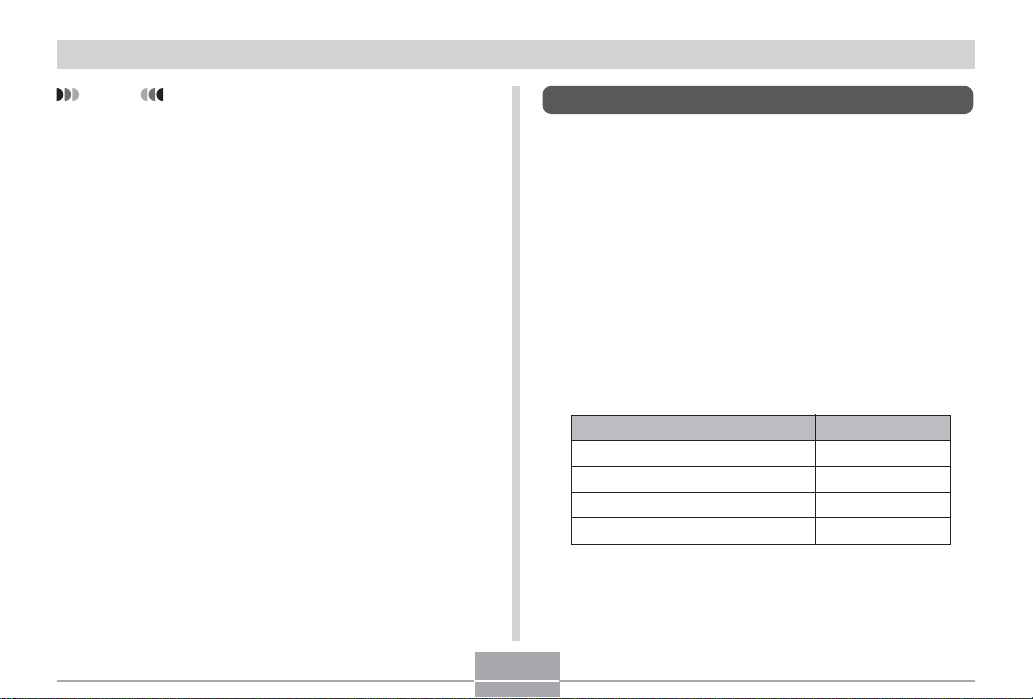
其他拍攝功能
重要﹗
• 請注意﹐上示直方圖僅為示範之用。對於特定主
體您可能得不到完全相同的形狀
• 居中的直方圖並不一定代表最適宜的曝光。即使
直方圖居中﹐拍下的影像也可能會曝光過度或曝
光不足
• 由於EV切換有限度﹐您可能會得不到最適宜的直
• 使用閃光燈或某些拍攝條件可能會使直方圖所表
• 使用雙合照方式(第69頁)時﹐直方圖不會出
。
方圖配置
示的曝光與拍攝影像時的實際曝光不同
現
。
。
。
。
REC方式相機設定
ISO敏感度的指定
使用下述操作選擇ISO敏感度設定以配合您要拍攝
的影像的類型
1.
在REC方式中﹐按 [MENU] 鈕
2.
選擇“拍攝”標籤﹐選擇“ISO敏感度”﹐然後
按 [] 鈕
3.
用 [] 及 [] 鈕選擇所需要的設定後按 [SET]
鈕
。
要取得﹕
自動選擇敏感度
符合ISO50
符合ISO100
符合ISO200
76
。
。
。
選擇此設定﹕
Auto
ISO50
ISO100
ISO200
Page 77

其他拍攝功能
重要﹗
• 提高ISO敏感度可能會使影像中出現靜電噪音。請
選擇適合拍攝需要的ISO敏感度設定
• 同時使用高ISO敏感度設定及閃光燈拍攝較近的物
體可能會造成物體的亮度不理想
。
。
如何打開及關閉影像檢視功能
影像檢視功能能在您拍攝後立即在顯示幕上顯示
影像。按照下述操作能夠打開或關閉影像檢視功能
1.
在REC方式中﹐按 [MENU] 鈕
2.
選擇“拍攝”標籤﹐選擇“檢視”﹐然後按 []
鈕
。
3.
用 [] 及 [] 鈕選擇所需要的設定﹐然後按
[SET] 鈕
若需要
拍攝後立即在顯示幕上顯示影像
約一秒鐘
拍攝後不立即顯示影像
。
﹕
。
選擇此設定
開
關
﹕
。
如何在 [] 及 [] 鈕上配置功能
本相機的“按鈕自訂”功能能讓您配置 [] 及
[] 鈕使其當您在REC方式中按此二鈕時改變相機的設
定。配置 [] 及 [] 鈕後﹐您便可以用其改變配置於
其上的設定﹐而不需要進入選單畫面
1.
在REC方式中﹐按 [MENU] 鈕
2.
選擇“拍攝”標籤﹐選擇“左右鍵”﹐然後按
[] 鈕
。
3.
用 [] 及 [] 鈕選擇所需要的設定﹐然後按
[SET] 鈕
。
77
。
。
Page 78

其他拍攝功能
當您要為 [] 及 [] 鈕配置此功能時﹕
拍攝方式
• [] 及 [] 鈕循環選擇拍攝方式﹕快
照﹐最佳攝影﹐動畫(第154頁)
EV切換
• [] 鈕減小補償值﹐[] 鈕加大補
償值(第61頁)
白色平衡
• [] 及 [] 鈕循環選擇白色平衡設
定(第63頁)
ISO敏感度
• [] 及 [] 鈕循環選擇敏感度設定
(第76頁)
自拍定時器方式
• [] 及 [] 鈕循環選擇自拍定時器方
式(第53頁)
不配置功能
。
。
。
。
註
• 初始預設設定為“拍攝方式”
。
。
選擇此設定﹕
拍攝方式
EV切換
白色平衡
ISO敏感度
自拍定時器
關
如何指定開機預設設定
相機的“方式記憶”功能可為拍攝方式、閃光方
式、聚焦方式、白色平衡方式、ISO敏感度、數位變焦
方式及手動聚焦位置分別指定開機預設設定。打開某
方式的方式記憶會通知相機記住當您關閉相機電源時
該方式的狀態﹐並在下次相機電源重新打開時將其復
原。當方式記憶被關閉時﹐相機會自動復原相應方式
的初始出廠預設設定。下表列出了當您打開或關閉各
方式的方式記憶功能時的開機設定狀態
Function (功能)
拍攝方式
閃光
聚焦
白色平衡
ISO敏感度
數位變焦
MF位置
On(開)
相機關機時
的設定
78
。
Off(關)
快照
自動
自動
自動
自動
開
在切換至手動聚焦之
前的最後自動聚焦位
置有效
。
Page 79

其他拍攝功能
1.
在REC方式中﹐按 [MENU] 鈕
2.
選擇“記憶體”標籤﹐選擇要改變的項目﹐然
後按 [] 鈕
3.
用 [] 及 [] 鈕選擇所需要的設定﹐然後按
[SET] 鈕
要執行﹕
打開方式記憶功能使設定在開機
時復原
關閉方式記憶功能使設定在開
機時初始化
重要﹗
• 注意最佳攝影方式設定比方式記憶設定優先。若
在最佳攝影方式下關閉相機電源﹐則重新打開相
機電源時﹐無論方式記憶的開關設定如何﹐相
機的閃光、白色平衡及ISO敏感度將根據最佳攝影
的示範場景進行配置
• 若在動畫方式下關閉相機電源﹐則重新打開相機
電源時﹐無論方式記憶的開關設定如何﹐閃光
燈將被設定在禁止閃光
。
。
。
。
。
選擇此設定﹕
開
關
相機的重設
使用下述操作能將相機的所有設定均重設為其初
始預設設定。各初始預設設定列在第154頁上的“選單
參考”中
1.
2.
3.
。
在REC或PLAY方式中﹐按 [MENU] 鈕
。
選擇“設置”標籤﹐選擇“重設”﹐然後按 []
鈕
。
選擇“重設”﹐然後按 [SET] 鈕
• 要取消操作不進行重設時﹐選擇“取消”後按
[SET] 鈕
。
。
79
Page 80

播放
播放
拍攝後您可以使用相機的內置顯示幕來檢視影像
基本播放操作
使用下述操作步驟可以捲動儲存在相機記憶體中的
檔案
。
1.
按電源鈕打開相機電
源
。
• 影像或訊息出現在顯
示幕上
。
2.
將方式選擇器對準
“PLAY”
• 相機進入PLAY方式
。
。
電源鈕
ON/OFF
方式選擇器
RECPLAY
MENU
。
80
3.
用 [](向前)或 [](向後)鈕在顯示幕上捲
動檔案
註
。
• 按住 [] 或 [] 鈕可進行高速捲動
• 為能快速顯示影像﹐最初出現在顯示畫面上的影
像為預覽影像。其比實際顯示的影像的像質要
低。實際顯示的影像會在預覽影像出現片刻後顯
示。從其他數位相機複製的影像沒有預覽影像
。
。
Page 81

播放
畫面的翻轉
下述操作能將影像翻轉180度。當您要讓站在您前
面的人看畫面上的影像時﹐此功能很方便
[SET]
鈕
T
E
S
快門鈕
T
E
S
。
1.
在PLAY方式中﹐用 [] 及 [] 鈕在顯示幕畫
面上捲動影像直到所需要的出現為止
2.
同時按快門鈕及 [SET] 鈕
。
。
• 此時畫面上的影像便會翻轉180度。翻轉影像時
畫面上顯示的直方圖或任何其他資訊都會被自動
清除
。
• 影像被翻轉時﹐若需要可以用 [] 或 [] 鈕捲動
影像
。
3.
要將影像恢復為其正常方向時﹐按 []、[]、
[] 及 [] 之外的任意鈕
。
重要!
• 畫面上顯示翻轉影像時不能播放動畫
。
• 當顯示幕上顯示變焦影像、9幅影像畫面或日曆
畫面時﹐或正在播放動畫時﹐不能用上述操作翻
轉影像
。
81
Page 82

播放
顯示影像的變焦
執行下述操作能將目前顯示幕上顯示的影像最多放
大原尺寸的四倍
1.
在PLAY方式中﹐用 [] 及 [] 鈕顯示所需要
的影像
2.
按變焦鈕( )放大
影像
• 此操作使畫面上出現
表示目前變焦倍率的
指示符
• 按 [MENU] 鈕可以交
替顯示變焦影像及標
準影像
。
。
。
。
目前變焦倍率
。
3.
用 []、[]、[] 及 [] 鈕上、下、左、右移
動影像
4.
按 [MENU] 鈕將影像返回至其原尺寸
重要!
。
。
• 動畫影像不能放大
• 根據拍攝影像的原尺寸大小﹐顯示的影像有可能
不能變焦為其正常尺寸的四倍
。
。
82
Page 83

播放
影像尺寸的變更
使用下述操作可將快照影像改變為SXGA尺寸
(1280×960像素)或VGA尺寸(640×480像素)
• VGA影像在大小上最適合用於電子郵件的添附檔案或
網頁影像
1.
2.
。
在PLAY方式中﹐按 [MENU] 鈕
選擇“顯示”標籤﹐
。
選擇“尺寸變更”﹐然
後按 [] 鈕
3.
用 [] 及 [] 鈕捲動影像並顯示您要變更尺寸
的影像
。
。
。
4.
用 [] 及 [] 鈕選擇需要的設定﹐然後按 [SET]
鈕
。
要執行﹕
尺寸變更為1280×960像素 (SXGA)
尺寸變更為640×480像素 (VGA)
取消尺寸變更操作
重要!
• 變更影像的尺寸會產生含有所選尺寸大小影像的
新檔案。而原尺寸影像的檔案仍保留在記憶體
中
。
• 少於640×480像素的影像不能變更尺寸
• 只能對用本相機拍攝的快照進行尺寸變更
• 若“此檔案無法使用該功能”訊息出現﹐其表示
目前影像不能變更尺寸
• 若沒有足夠的記憶空間來保存尺寸變更後的影
像﹐則尺寸變更操作無法進行
• 在相機的顯示畫面上顯示尺寸被變更的影像時﹐
對影像進行尺寸變更操作時的日期及時間會出現
在畫面上。但請注意﹐隨尺寸被變更的影像顯示
的EXIF數據為原(尺寸變更前)影像的數據
*EXIF數據是隨影像數據一起保存的關於拍攝條
件的資訊。有關詳情請參閱第145頁
。
選擇此設定﹕
1280×960
640×480
取消
。
。
。
。
。
83
Page 84

播放
影像的裁剪
當您要裁剪放大影像的一部分並使用剩下的部分
作為電子郵件附加檔案、網頁影像等時可以使用下述
操作步驟
1.
2.
3.
4.
。
在PLAY方式中﹐用 [] 及 [] 鈕捲動影像並
顯示您要裁剪的一個
按 [MENU] 鈕
。
。
選擇“顯示”標籤﹐
選擇“裁剪”﹐然後按
[] 鈕
。
• 此時裁剪框會出現
用變焦鈕( )放大或縮小裁剪框
• 裁剪框的大小依顯示幕上的影像尺寸而不同
。
。
。
5.
用 []、[]、[] 及 [] 鈕上、下、左、右移
動裁剪框﹐直到要抽取的影像區域包含在框中
為止
。
6.
按 [SET] 鈕抽取圍在裁剪框內的影像部分
• 在上述操作中按 [MENU] 鈕能隨時取消操作
重要!
• 裁剪影像會產生含有裁剪後影像的新檔案。而原
影像的檔案仍保留在記憶體中
• 動畫方式影像不能裁剪
• 使用其他型號相機拍攝的影像不能裁剪
• 若“此檔案無法使用該功能”訊息出現﹐則表示
目前影像不能裁剪
• 若記憶體中沒有保存裁剪出的影像的足夠空間﹐
則裁剪操作將無法執行
• 在相機的顯示畫面上顯示經裁剪的影像時﹐對影
像進行裁剪操作時的日期及時間會出現在畫面
上。但請注意﹐隨經裁剪的影像顯示的EXIF數據
為原(裁剪前)影像的數據
*EXIF數據是隨影像數據一起保存的關於拍攝條
件的資訊。有關詳情請參閱第145頁
。
。
。
。
。
。
。
。
。
84
Page 85

播放
動畫的播放
按照下述操作步驟能夠播放在動畫方式中拍攝的動
畫
。
1.
在PLAY方式中﹐用
[] 及 [] 鈕在顯示幕
畫面上捲動影像直到
所需要的動畫出現為
止。
2.
按 [SET] 鈕
• 動畫開始播放
。
。
動畫圖示
85
• 在動畫播放過程中您可以執行以下操作
要執行﹕
動畫的快進或快退
暫停及恢復動畫播放
暫停過程中向前或向後跳
過一幀畫面
取消播放
如此操作﹕
按住 [] 或 []
鈕
。
按 [SET] 鈕
按 [] 或 []
鈕。
按 [MENU] 鈕
。
。
。
重要!
• 動畫不能反復播放。要多次播放動畫時請反復執
行上述操作
。
• 請注意﹐本相機不能播放動畫的配音。要聽配音
時必須將動畫檔案傳送至電腦(第124頁)
。
Page 86

播放
顯示9幅影像畫面
按照下述操作步驟能夠在顯示幕上同時顯示九幅
影像
。
1.
在PLAY方式中﹐按變焦鈕( )
• 此時9 幅影像畫面會出現﹐在第2步時顯示在畫面
上的影像會處於中心並且框有選擇框
• 按變焦鈕(
• 當僅有九幅以下的影像時其會依順序顯示﹐影像
1表示在左上角並且框有選擇框
2.
用 []、[]、[] 及 [] 鈕將選擇框移動至所
)鈕兩次顯示日曆畫面
需要的影像處。當選擇框處於右列中時按 [ ]
鈕或當選擇框處於左列中時按 [] 鈕會捲動至
下一個九幅影像畫面
。
。
。
。
。
86
範例﹕記憶體中有20幅影像並且影像1首先顯示時
17 18 19
20 1 2
345
3.
按 []、[]、[] 及 [] 以外的任意鈕會顯示
選擇框所在位置影像的原尺寸版
678
91011
12 13 14
15 16 17
18 19 20
1
。
2 3
Page 87

播放
如何在九幅影像畫面中選擇指定影像
1.
顯示九幅影像畫面
2.
用 []、[]、[] 及
[] 鈕上、下、左、
右移動選擇框直到其
位於所需要的影像
上
。
3.
按 []、[]、[] 及
[] 以外的任意鈕顯
示所選影像
• 此時顯示幕上會顯示
所選影像的全尺寸
版
。
。
選擇框
。
日曆畫面的顯示
按照下述操作步驟能夠顯示單月日曆。畫面上顯
示日曆時﹐選擇一個日期可以顯示當天拍攝的第一幅
影像。此功能便於使您尋找所需要的影像
1.
在PLAY方式中﹐按變焦鈕( )兩次
• 通過按 [MENU] 鈕、選擇“顯示”標籤、選擇
“日曆”後按 [] 鈕也能顯示日曆畫面(在PLAY
方式中)
2.
用 []、[]、[] 及
。
。
[] 鈕在日期間移動
日期選擇游標
• 請使用第113頁上“日
期格式的變更”一節
中的操作指定日期格
式
。
• 日曆畫面上顯示的各
日期中的影像是當天
拍攝的第一幅影像
。
日期選擇游標
。
87
。
年月
Page 88

播放
• 當日期選擇游標位於日曆的頂行時按 [] 鈕會使
上一個月的日曆出現
• 當日期選擇游標位於日曆的底行時按 [] 鈕會使
下一個月的日曆出現
• 要退出日曆畫面時﹐按 [MENU] 鈕或( )變焦
鈕
。
• 當日期中含有本相機不能顯示的數據時﹐影像顯
示位置會出現
3.
要檢視某一天的影像的大型版時﹐將日期選擇
游標移動至該日期後按 [SET] 鈕
• 所選日期中拍攝的第一幅影像被顯示
。
。
。
。
。
幻燈片的放映
1.
2.
88
幻燈片功能以固定間隔依順序自動顯示影像
在PLAY方式中﹐按 [MENU] 鈕
。
。
選擇“顯示”標籤﹐選擇“滑動顯示”﹐然後
按 [] 鈕
。
Page 89

播放
3.
配置幻燈片設定
• 有關詳細說明請參閱下示各頁
有關配置此設定的說明
影像
時間
間隔
4.
選擇“開始”﹐然後按 [SET] 鈕
• 幻燈片便會開始放映
5.
要停止幻燈片時﹐按任意鈕
• 您為“時間”指定的時間經過後﹐幻燈片也將自
動停止放映
。
。
。
參閱
:
﹕
第90頁上的“如何指
定幻燈片的影像”
第91頁上的“如何指
定幻燈片的時間”
第91頁上的“如何指
定幻燈片的間隔”
。
。
。
89
重要!
• 注意影像正在變換時所有按鈕都不起作用。請等
到影像停止之後再執行按鈕操作﹐或按住按鈕直
到影像停止為止
• 從其他數位相機或電腦複製的影像可能會在幻燈
片放映過程中需要比您指定的間隔更長的時間才
能出現
。
。
Page 90

播放
如何指定幻燈片的影像
1.
用 [] 及 [] 鈕選擇“影像”﹐然後按 [] 鈕
2.
選擇所需要的設定﹐然後按 [SET] 鈕
若需要﹕
幻燈片使用檔案記憶體中的所有影
像
顯示單幅影像
幻燈片使用FAVORITE資料夾中的
所有影像(第104頁)
3.
選擇“開始”﹐然後按 [SET] 鈕
• 此時幻燈片便會開始放映
選擇﹕
全部影像
一幅影像
最愛
。
。
。
。
■ 如何為幻燈片選擇特定影像
選擇“一幅影像”作為幻燈片類型時﹐幻燈片只
顯示一幅影像而不改變。在相機安置在USB底座(相
片架功能)的情況下﹐當您要一直顯示一幅特定影像
時可使用此設定。請執行以下操作指定您要顯示的影
像
。
1.
選擇“一幅影像”﹐然後按 [] 鈕
2.
用 [] 及 [] 鈕在顯示幕畫面上捲動影像直到
所需要的出現為止
3.
按 [SET] 鈕登錄您的
。
。
選擇並返回選單畫
面
。
• 按 [MENU] 鈕來取代
[SET] 鈕可返回選單畫
面而不登錄設定
。
90
Page 91
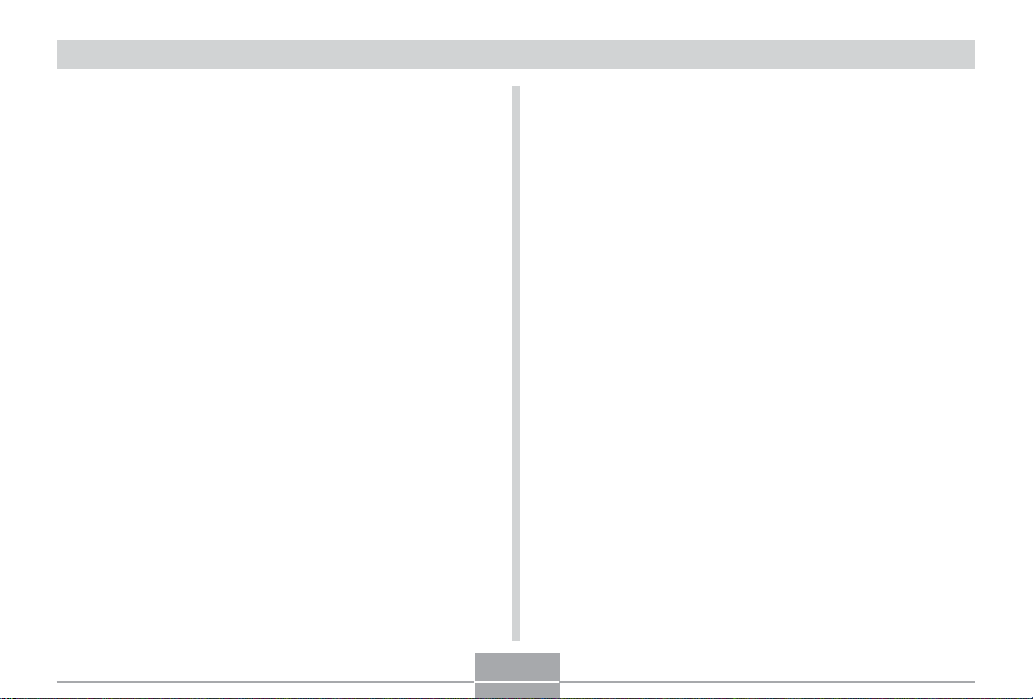
播放
如何指定幻燈片的時間
1.
用 [] 及 [] 鈕選擇“時間”
2.
用 [] 及 [] 鈕指定時間﹐然後按 [SET] 鈕
• 時間可以在1至60分鐘的範圍內指定
3.
選擇“開始”﹐然後按 [SET] 鈕
• 幻燈片便會開始放映
。
。
。
。
。
如何設定幻燈片的間隔
1.
用 [] 及 [] 鈕選擇“間隔”
2.
用 [] 及 [] 鈕指定間隔﹐然後按 [SET] 鈕
• 間隔可以指定為“最大”或1至30秒鐘範圍內的
數值
。
• 當播放間隔被選擇為“最大”時﹐動畫檔案只播
91
放其第一幀
3.
選擇“開始”﹐然後按 [SET] 鈕
• 幻燈片便會開始放映
。
。
。
。
。
Page 92

播放
相片架功能的使用
“相片架”功能可讓您指定當相機安置在其USB底
座時相機的顯示幕上顯示什麼。您可以放映相片架幻
燈片而不用擔心剩餘電池電量﹐您還可以指定顯示特
定影像。相片架功能根據幻燈片的設定而執行。有關
如何根據需要配置幻燈片設定的說明請參閱第90頁
1.
將相機安置在USB底座上
。
• 此時﹐有些作業系統將顯示“抽取式磁碟”對話
框。此對話框出現時請按照對話框上表示的指示
進行操作
2.
按USB底座上的
[PHOTO] 鈕
。
。
PL
A
Y
REC
• 此時相片架幻燈片便會
使用您在“如何指定幻
燈片的影像”(第90頁)
一節中指定的影像開始
放映
。
PH
O
TO
CHARGE
[PHOTO]
USB
• 按 [MENU] 鈕顯示配置幻燈片設定的畫面。要重
新開始放映幻燈片時﹐請在選單畫面顯示時按
[MENU] 鈕或選擇“開始”後按 [SET] 鈕
。
M
E
N
U
SET
D
IS
P
。
3.
要停止放映相片架幻燈片時﹐再次按
[PHOTO] 鈕
。
重要!
• 相片架功能的幻燈片正在放映時電池不被充電
要對電池進行充電時請停止放映幻燈片
。
。
92
Page 93

播放
畫面影像的旋轉
使用下述操作能夠將影像旋轉90度並隨影像登錄
旋轉訊息。影像經旋轉後﹐在幻燈片放映(第88頁)
過程中或在電腦顯示幕上此影像出現時﹐其將以其旋
轉後的方向顯示。請注意﹐只有在幻燈片放映過程中
影像才會自動旋轉。旋轉一幅影像能夠確保您用本相
機拍攝的影像能在幻燈片放映過程中保持正確的橫向
放映
。
1.
在PLAY方式中﹐按 [MENU] 鈕
2.
選擇“顯示”標籤﹐選擇“旋轉”﹐然後按
[] 鈕
。
3.
用 [] 及 [] 鈕在顯示幕上捲動影像直到您要
旋轉的影像出現為止
。
。
4.
選擇“旋轉”﹐然後按
[SET] 鈕
• 此時影像向右旋轉90
5.
完成設定的配置後﹐按 [MENU] 鈕退出設定畫
面
重要!
• 不能旋轉受保護的影像。要旋轉此種影像時必須
。
度
。
。
首先解除保護
。
93
Page 94

檔案的刪除
檔案的刪除
您既可刪除單個檔案﹐亦可刪除目前記憶體中的
全部檔案
。
重要!
• 請注意﹐檔案刪除操作不能取消。一旦刪除一個
檔案﹐其便會消失。因此﹐在刪除前必須確認您
已不再需要該檔案。尤其要刪除全部檔案時﹐在
刪除前應檢查保存的所有檔案確認其是否需要
• 受保護的檔案不能刪除。要刪除受保護的檔案必
須首先將其解除保護(第97頁)
• 當記憶體中的所有檔案都被保護時﹐不能進行檔
案刪除(第98頁)
。
。
。
如何刪除單個檔案
當您要刪除單個檔案時請執行下述操作
1.
在PLAY方式中﹐按
[]( )鈕
2.
用 [] 及 [] 鈕捲動檔案並顯示您要刪除的影
像
。
3.
用 [] 及 [] 鈕選擇“刪除”
• 要退出檔案刪除操作而不刪除任何檔案時﹐選擇
“取消”
4.
按 [SET] 鈕刪除檔案
• 若需要﹐反復執行第2步至第4步刪除其他檔案
5.
按 [MENU] 鈕退出選單畫面
94
。
。
。
。
。
。
。
Page 95
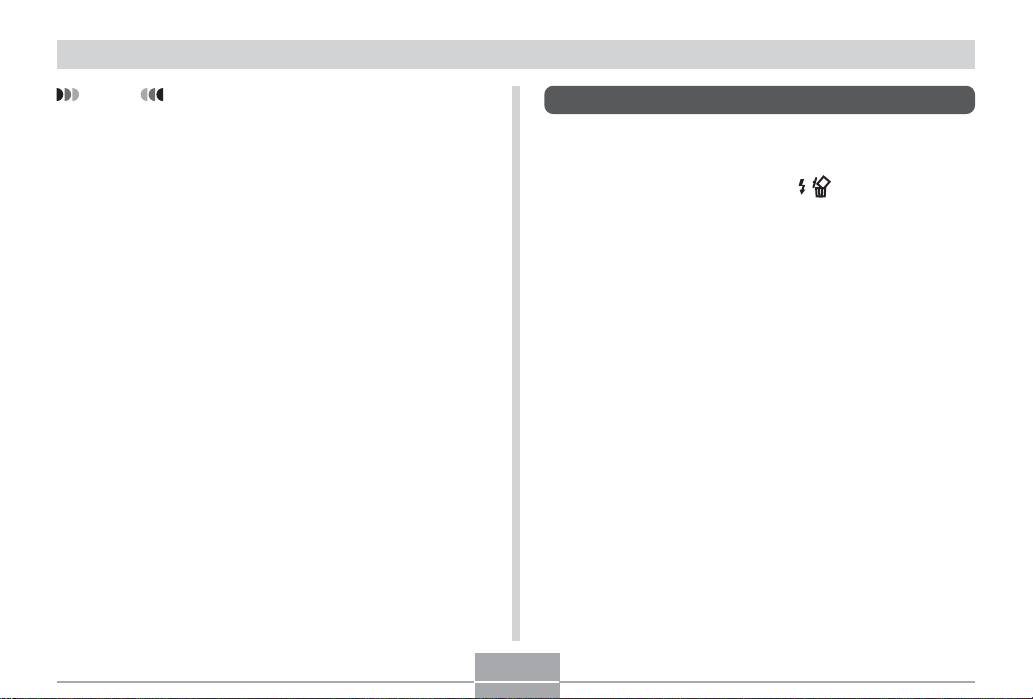
檔案的刪除
重要!
• 若由於某種原因檔案不能刪除﹐則當您要刪除它
時“此檔案無法使用該功能”訊息會出現
。
如何刪除全部檔案
下述操作刪除記憶體中所有未保護檔案
1.
在PLAY方式中﹐按 []( )鈕
2.
用 [] 及 [] 鈕選擇“所有檔案刪除”後按
[SET] 鈕
3.
用 [] 及 [] 鈕選擇“是”
• 要退出檔案刪除操作而不刪除任何檔案時﹐選擇
“否”
4.
按 [SET] 鈕刪除全部檔案
95
。
。
。
。
。
。
Page 96

檔案管理
檔案管理
使用本相機的檔案管理功能能夠簡單地管理檔案
您可以保護檔案以防被刪除﹐甚至能用其DPOF功能指
定影像進行列印
。
。
資料夾
本相機自動在內置閃光記憶體或記憶卡上建立影像
保存資料夾目錄
。
記憶體中的資料夾及檔案
您拍攝的影像會自動存入資料夾中﹐資料夾名為一
個序列編號。記憶體中最多同時能有900個資料夾。資
料夾名如下所示生成
範例﹕第100個資料夾的名稱
100CASIO
序列編號(3位數)
。
各資料夾最多能保存9,999個檔案
要在資料夾中保存第10,000個檔案時會使下一個序
列編號的資料夾被建立。檔案名如下所示生成
範例﹕第26個檔案的名稱
CIMG0026.JPG
副檔名
序列編號(4位數)
• 能夠保存在記憶卡上的實際檔案數目取決於像質設
定、記憶卡容量等等
• 有關目錄結構的詳細說明請參閱第136頁上的“記憶體
目錄結構”一節
。
。
。
96
。
Page 97

檔案管理
檔案的保護
一旦將檔案保護之後﹐其便不能被刪除(第94
頁)。既可以對個別檔案進行保護﹐亦可以通過一個操
作保護記憶體中的全部檔案
。
如何保護單個檔案
1.
在PLAY方式中﹐按 [MENU] 鈕
2.
選擇“顯示”標籤﹐
選擇“保護”﹐然後按
[] 鈕
。
3.
用 [] 及 [] 鈕捲動檔案並顯示您要保護的檔
案
。
。
4.
用 [] 及 [] 鈕選擇
“開”﹐然後按 [SET]
鈕
。
• 受保護的檔案以 標
記表示
。
• 要解除檔案的保護
時﹐在第4步選擇
“關”﹐然後按 [SET]
鈕
。
5.
按 [MENU] 鈕退出選單畫面
。
97
Page 98

檔案管理
如何保護記憶體中的全部檔案
1.
在PLAY方式中﹐按 [MENU] 鈕
2.
選擇“顯示”標籤﹐選擇“保護”﹐然後按 []
鈕
。
3.
用 [] 及 [] 鈕選擇“所有檔案:開”﹐然後按
[SET] 鈕
• 要解除所有檔案的保護時﹐在第3步中按 [SET] 鈕
4.
按 [MENU] 鈕退出選單畫面
。
使設定表示為“所有檔案:關”
。
。
。
DPOF
“DPOF”是“Digital Print Order
Format”(數位列印順序格式)的縮寫﹐是
一種記憶卡或其他媒體的記錄格式﹐可用
於進行數位相機影像的列印並能指定列印
份數。使用DPOF可以在DPOF相容印表機
或專業列印服務機上根據記錄在記憶卡上
的檔案名及份數設定列印影像
對於本相機﹐您必須通過在顯示幕畫面上進行檢視
來選擇影像。不要只通過指定檔案名而不檢視檔案內容
來指定影像
■ DPOF設定
。
檔案名、份數、日期
。
98
Page 99

檔案管理
12
12
如何對單幅影像配置列印設定
1.
在PLAY方式中﹐按 [MENU] 鈕
2.
選擇“顯示”標籤﹐
選擇“DPOF”﹐然後
按 [] 鈕
3.
用 [] 及 [] 鈕選擇“選擇影像”﹐然後按
[SET] 鈕
4.
用 [] 及 [] 鈕顯示
需要的影像
。
。
。
。
5.
用 [] 及 [] 鈕指定列印份數
• 列印份數最大可指定為99份。不列印影像時指定
為00份
。
6.
要在列印影像上打入日期印時﹐按 [DISP] 鈕
12
1
使
出現
。
• 不在列印影像上打入日期印時﹐按 [DISP] 鈕使
12
1
消失
。
• 要為其他影像配置列印設定時﹐反復執行第4至
第6步
。
7.
所有設定配置完畢後﹐按 [SET] 鈕採用
。
。
99
Page 100

檔案管理
12
12
如何配置全部影像的列印設定
1.
在PLAY方式中﹐按 [MENU] 鈕
2.
選擇“顯示”標籤﹐選擇“DPOF”﹐然後按
[] 鈕。
3.
用 [] 及 [] 鈕選擇“全部影像”﹐然後按
[SET] 鈕
4.
用 [] 及 [] 鈕指定
列印份數
• 列印份數最大可指定
。
。
為99份。不列印影像
時指定為00份
。
。
5.
要在列印影像上打入日期印時﹐按 [DISP] 鈕
12
1
使
出現
。
• 不在列印影像上打入日期印時﹐按 [DISP] 鈕使
12
1
消失
。
6.
所有設定配置完畢後﹐按 [SET] 鈕採用
。
100
